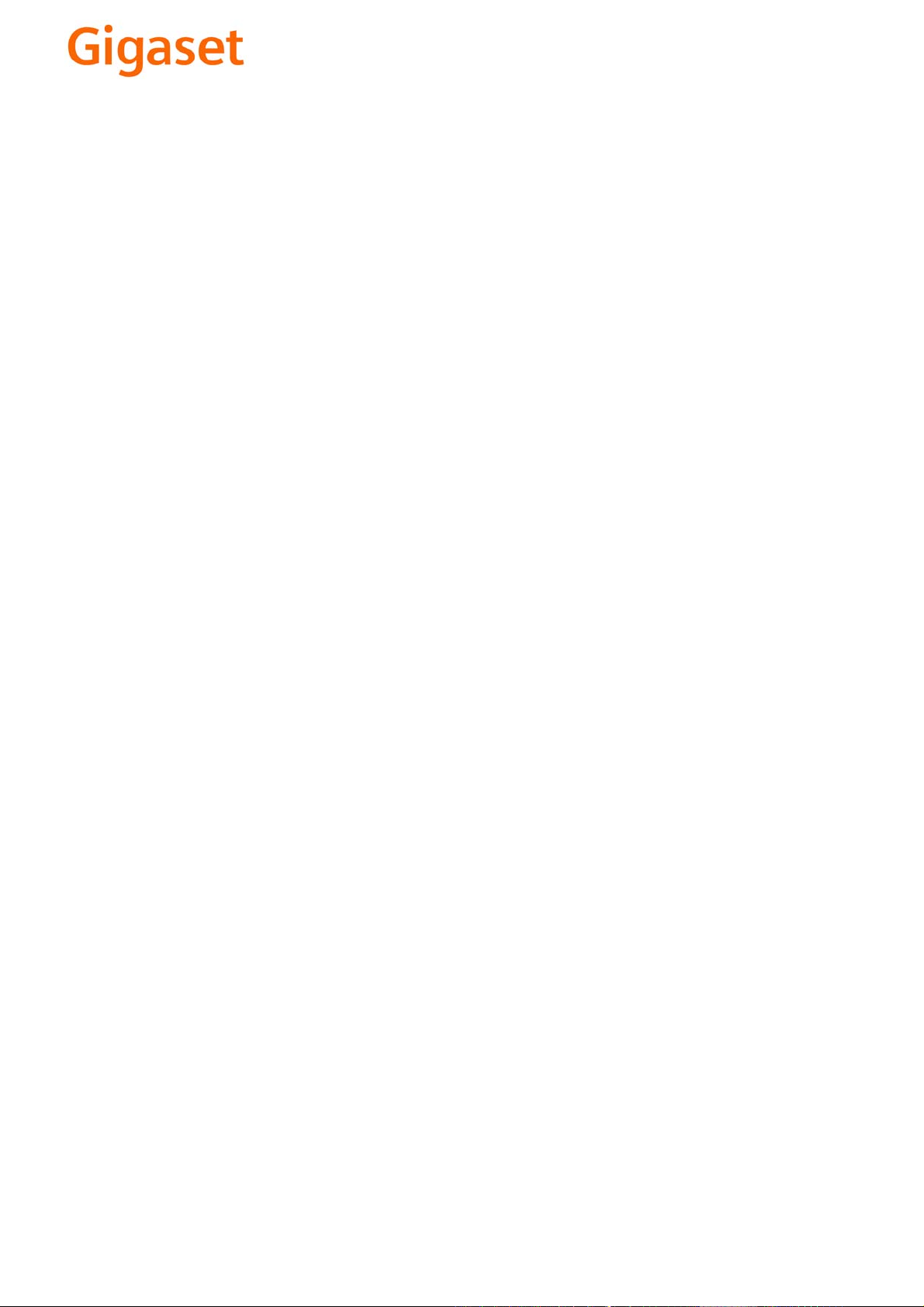
EN Dear Customer,
Gigaset Communications GmbH is the legal successor to
Siemens Home and Office Communication Devices GmbH &
Co. KG (SHC), which in turn continued the Gigaset business
of Siemens AG. Any statements made by Siemens AG or
SHC that are found in the user guides should therefore be
understood as statements of Gigaset Communications
.
GmbH
We hope you enjoy your Gigaset.
DE Sehr geehrte Kundin, sehr geehrter Kunde,
FR Chère Cliente, Cher Client,
IT Gentile cliente,
NL Geachte klant,
ES Estimado cliente,
PT SCaros clientes,
die Gigaset Communications GmbH ist Rechtsnachfolgerin
der Siemens Home and Office Communication Devices
GmbH & Co. KG (SHC), die ihrerseits das Gigaset-Geschäft
der Siemens AG fortführte. Etwaige Erklärungen der
Siemens AG oder der SHC in den Bedienungsanleitungen
sind daher als Erklärungen der Gigaset Communications
GmbH zu verstehen.
Wir wünschen Ihnen viel Freude mit Ihrem Gigaset.
la société Gigaset Communications GmbH succède en droit
à Siemens Home and Office Communication Devices GmbH
& Co. KG (SHC) qui poursuivait elle-même les activités Gigaset de Siemens AG. Donc les éventuelles explications de Siemens AG ou de SHC figurant dans les modes d’emploi
doivent être comprises comme des explications de Gigaset
Communications GmbH.
Nous vous souhaitons beaucoup d’agrément avec votre
Gigaset.
la Gigaset Communications GmbH è successore della Siemens Home and Office Communication Devices GmbH &
Co. KG (SHC) che a sua volta ha proseguito l’attività della
Siemens AG. Eventuali dichiarazioni della Siemens AG o
della SHC nei manuali d’istruzione, vanno pertanto intese
come dichiarazioni della Gigaset Communications GmbH.
Le auguriamo tanta soddisfazione con il vostro Gigaset.
Gigaset Communications GmbH is de rechtsopvolger van
Siemens Home and Office Communication Devices GmbH &
Co. KG (SHC), de onderneming die de Gigaset-activiteiten
van Siemens AG heeft overgenomen. Eventuele uitspraken
of mededelingen van Siemens AG of SHC in de gebruiksaanwijzingen dienen daarom als mededelingen van Gigaset
Communications GmbH te worden gezien.
Wij wensen u veel plezier met uw Gigaset
la Gigaset Communications GmbH es derechohabiente de la
Siemens Home and Office Communication Devices GmbH &
Co. KG (SHC) que por su parte continuó el negocio Gigaset
de la Siemens AG. Las posibles declaraciones de la
Siemens AG o de la SHC en las instrucciones de uso se
deben entender por lo tanto como declaraciones de la Gigaset Communications GmbH.
Le deseamos que disfrute con su Gigaset.
Gigaset Communications GmbH é a sucessora legal da Siemens Home and Office Communication Devices GmbH &
Co. KG (SHC), que, por sua vez, deu continuidade ao sector
de negócios Gigaset, da Siemens AG. Quaisquer declarações por parte da Siemens AG ou da SHC encontradas nos
manuais de utilização deverão, portanto, ser consideradas
como declarações da Gigaset Communications GmbH.
Desejamos que tenham bons momentos com o seu Gigaset.
DA Kære Kunde,
FI Arvoisa asiakkaamme,
SV Kära kund,
NO Kjære kunde,
EL Αγ α πητή πελάτισσα, αγαπητέ πελάτη,
HR Poštovani korisnici,
.
SL Spoštovani kupec!
Gigaset Communications GmbH er retlig efterfølger til Siemens Home and Office Communication Devices GmbH &
Co. KG (SHC), som fra deres side videreførte Siemens AGs
Gigaset-forretninger. Siemens AGs eller SHCs eventuelle
forklaringer i betjeningsvejledningerne skal derfor forstås
som Gigaset Communications GmbHs forklaringer.
Vi håber, du får meget glæde af din Gigaset.
Gigaset Communications GmbH on Siemens Home and
Office Communication Devices GmbH & Co. KG (SHC)-yri-
tyksen oikeudenomistaja, joka jatkoi puolestaan Siemens
AG:n Gigaset-liiketoimintaa. Käyttöoppaissa mahdollisesti
esiintyvät Siemens AG:n tai SHC:n selosteet on tämän
vuoksi ymmärrettävä Gigaset Communications GmbH:n
selosteina.
Toivotamme Teille paljon iloa Gigaset-laitteestanne.
Gigaset Communications GmbH övertar rättigheterna från
Siemens Home and Office Communication Devices GmbH &
Co. KG (SHC), som bedrev Gigaset-verksamheten efter Siemens AG. Alla förklaringar från Siemens AG eller SHC i
användarhandboken gäller därför som förklaringar från
Gigaset Communications GmbH.
Vi önskar dig mycket nöje med din Gigaset.
Gigaset Communications GmbH er rettslig etterfølger etter
Siemens Home and Office Communication Devices GmbH &
Co. KG (SHC), som i sin tur videreførte Gigaset-geskjeften i
Siemens AG. Eventuelle meddelelser fra Siemens AG eller
SHC i bruksanvisningene er derfor å forstå som meddelelser
fra Gigaset Communications GmbH.
Vi håper du får stor glede av din Gigaset-enhet.
η Gigaset Communications GmbH είναι η νομική διάδοχος της
Siemens Home and Office Communication Devices GmbH &
Co. KG (SHC), η οποία έχει αναλάβει την εμπορική
δραστηριότητα Gigaset της Siemens AG. Οι δηλώσεις της
Siemens AG ή της SHC στις
επομένως δηλώσεις της Gigaset Communications GmbH.
Σας ευχόμαστε καλή διασκέδαση με τη συσκευή σας Gigaset.
Gigaset Communications GmbH pravni je sljednik tvrtke
Siemens Home and Office Communication Devices GmbH &
Co. KG (SHC), koji je nastavio Gigaset poslovanje tvrtke
Siemens AG. Zato sve izjave tvrtke Siemens AG ili SHC koje
se nalaze u uputama za upotrebu treba tumačiti kao izjave
tvrtke Gigaset Communications GmbH.
Nadamo se da sa zadovoljstvom koristite svoj Gigaset
uređaj.
Podjetje Gigaset Communications GmbH je pravni naslednik
podjetja Siemens Home and Office Communication Devices
GmbH & Co. KG (SHC), ki nadaljuje dejavnost znamke
Gigaset podjetja Siemens AG. Vse izjave podjetja Siemens
AG ali SHC v priročnikih za uporabnike torej veljajo kot izjave
podjetja Gigaset Communications GmbH.
Želimo vam veliko užitkov ob uporabi naprave Gigaset.
οδηγίες χρήσ
ης αποτ
ελούν
Issued by
Gigaset Communications GmbH
Schlavenhorst 66, D-46395 Bocholt
Gigaset Communications GmbH is a trademark
licensee of Siemens AG
© Gigaset Communications GmbH 2008
All rights reserved.
Subject to availability. Rights of modifications
reserved.
www.gigaset.com
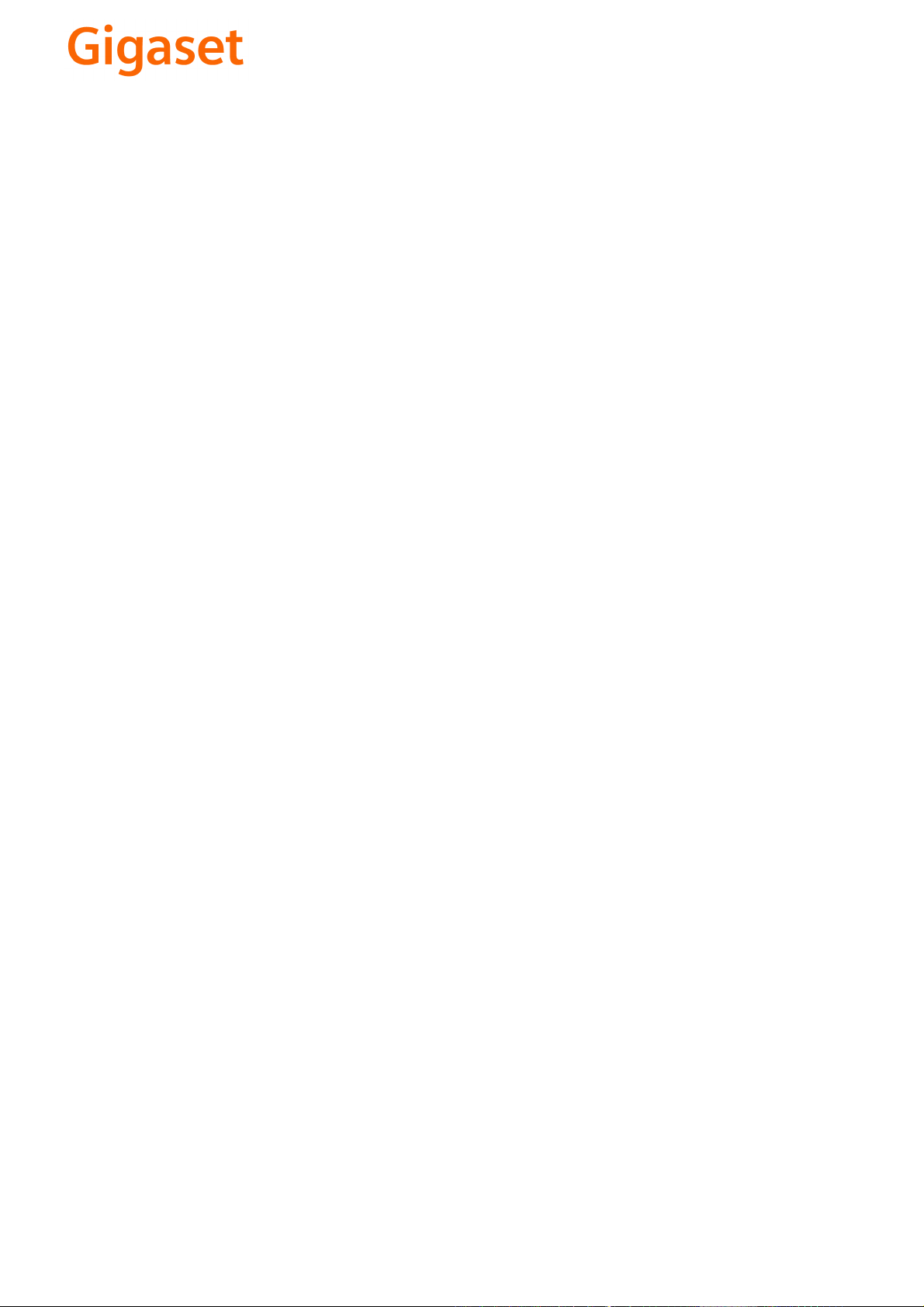
CS Vážení zákazníci,
společnost Gigaset Communications GmbH je právním
nástupcem společnosti Siemens Home and Office
Communication Devices GmbH & Co. KG (SHC), která dále
přejala segment produktů Gigaset společnosti Siemens AG.
Jakékoli prohlášení společnosti Siemens AG nebo SHC, které
naleznete v uživatelských příručkách, je třeba považovat za
prohlášení společnosti Gigaset Communications GmbH.
Doufáme, že jste s produkty Gigaset spokojeni.
SK Vážený zákazník,
Spoločnosť Gigaset Communications GmbH je právnym
nástupcom spoločnosti Siemens Home and Office
Communication Devices GmbH & Co. KG (SHC), ktorá zasa
pokračovala v činnosti divízie Gigaset spoločnosti Siemens
AG. Z tohto dôvodu je potrebné všetky vyhlásenia
spoločnosti Siemens AG alebo SHC, ktoré sa nachádzajú v
používateľských príručkách, chápať ako vyhlásenia
spoločnosti Gigaset Communications GmbH.
Veríme, že budete so zariadením Gigaset spokojní.
PL Szanowny Kliencie,
Firma Gigaset Communications GmbH jest spadkobiercą
prawnym firmy Siemens Home and Office Communication
Devices GmbH & Co. KG (SHC), która z kolei przejęła
segment produktów Gigaset od firmy Siemens AG. Wszelkie
oświadczenia firm Siemens AG i SHC, które można znaleźć
w instrukcjach obsługi, należy traktować jako oświadczenia
firmy Gigaset Communications GmbH.
Życzymy wiele przyjemności z korzystania z produktów
Gigaset.
TR Sayın Müşterimiz,
Gigaset Communications GmbH, Siemens AG'nin Gigaset
işletmesini yürüten Siemens Home and Office
Communication Devices GmbH & Co. KG (SHC)'nin yasal
halefidir. Kullanma kılavuzlarında bulunan ve Siemens AG
veya SHC tarafından yapılan bildiriler Gigaset
Communications GmbH tarafından yapılmış bildiriler olarak
algılanmalıdır.
Gigaset'ten memnun kalmanızı ümit ediyoruz.
RO Stimate client,
Gigaset Communications GmbH este succesorul legal al
companiei Siemens Home and Office Communication
Devices GmbH & Co. KG (SHC), care, la rândul său, a
continuat activitatea companiei Gigaset a Siemens AG.
Orice afirmaţii efectuate de Siemens AG sau SHC şi incluse
în ghidurile de utilizare vor fi, prin urmare, considerate a
aparţine Gigaset Communications GmbH.
Sperăm ca produsele Gigaset să fie la înălţimea dorinţelor
dvs.
SR Poštovani potrošaču,
Gigaset Communications GmbH je pravni naslednik
kompanije Siemens Home and Office Communication
Devices GmbH & Co. KG (SHC), kroz koju je nastavljeno
poslovanje kompanije Gigaset kao dela Siemens AG. Stoga
sve izjave od strane Siemens AG ili SHC koje se mogu naći u
korisničkim uputstvima treba tuma
Gigaset Communications GmbH.
Nadamo se da ćete uživati u korišćenju svog Gigaset
uređaja.
BG Уважаеми потребители,
Gigaset Communications GmbH е правоприемникът на
Siemens Home and Office Communication Devices GmbH
& Co. KG (SHC), която на свой ред продължи бизнеса на
подразделението Siemens AG. По тази причина
всякакви изложения, направени от Siemens AG или
SHC, които се намират в ръководствата за
потребителя, следва да се разбират като изложения на
Gigaset Communications GmbH.
Надяваме се да ползвате с удоволствие вашия Gigaset.
izjave kompanije
čiti kao
RU Уважаемыи покупатель!
Компания Gigaset Communications GmbH является
правопреемником компании Siemens Home and Office
Communication Devices GmbH & Co. KG (SHC), которая,
ою очередь, приняла подразделение Gigaset в свое
в св
управление от компании Siemens AG. Поэтому любые
заявления, сделанные от имени компании Siemens AG
или SHC и встречающиеся в руководствах
пользователя, должны восприниматься как заявления
компании Gigaset Communications GmbH.
Мы надеемся, что продукты Gigaset удовлетворяют
вашим требованиям.
HU T
isztelt Vásárló!
A Siemens Home and Communication Devices GmbH & Co.
KG (SHC) törvényes jogutódja a Gigaset Communications
GmbH, amely a Siemens AG Gigaset üzletágának utódja.
Ebből következően a Siemens AG vagy az SHC felhasználói
kézikönyveiben található bármely kijelentést a Gigaset
Communications GmbH kijelentésének kell tekinteni.
Reméljük, megelégedéssel használja Gigaset készülékét.
Issued by
Gigaset Communications GmbH
Schlavenhorst 66, D-46395 Bocholt
Gigaset Communications GmbH is a trademark
licensee of Siemens AG
© Gigaset Communications GmbH 2008
All rights reserved.
Subject to availability. Rights of modifications
reserved.
www.gigaset.com

s
mobile
Issued by
Information and Communication mobile
Haidenauplatz 1
D-81667 Munich
© Siemens AG 2004
All rights reserved. Subject to availability.
Rights of modification reserved.
Siemens Aktiengesellschaft
www.siemens-mobile.com/gigaset
Gigaset S44
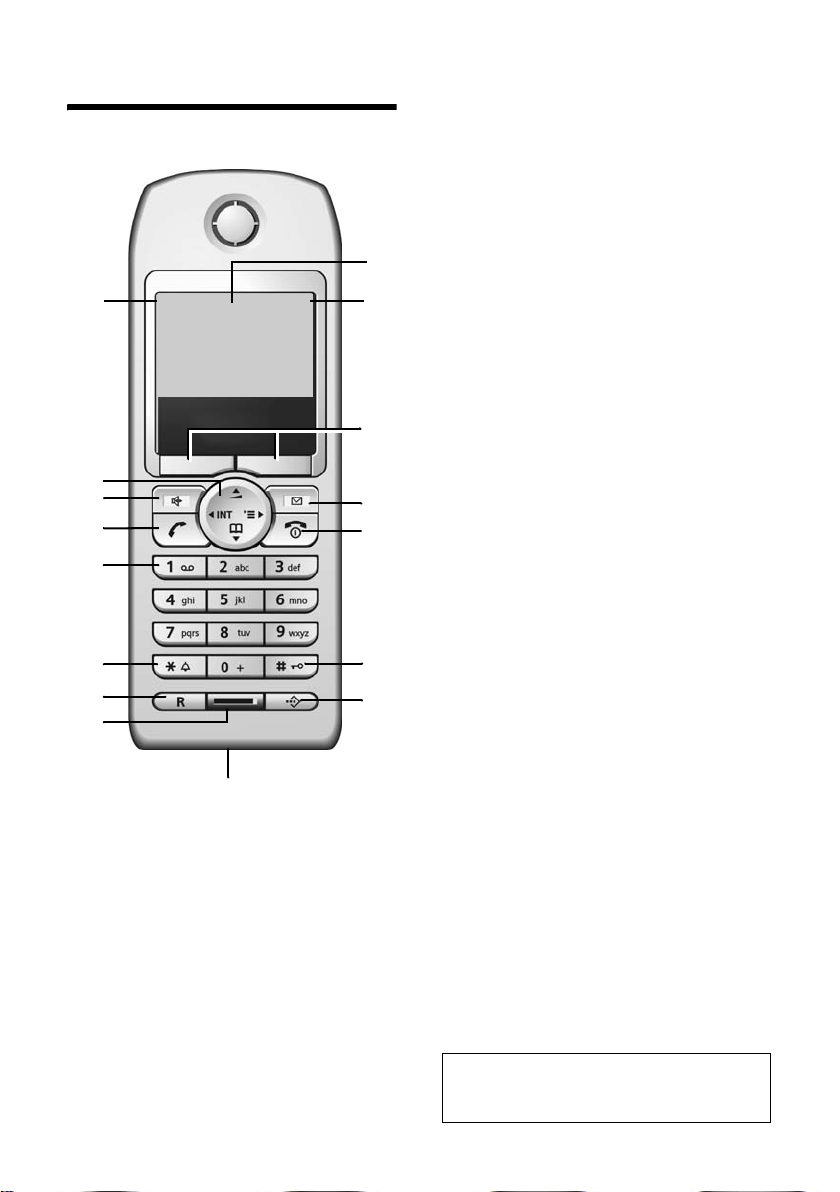
Prezentarea receptorului
Prezentarea receptorului
16 2
15
14
13
12
11
10
9
ÐV
INT 1
28.09.04 09:45
} §§§§§§§SMS§§§§§
8
1 Afişaj în modul în aşteptare (afişaj
dependent de bază)
2Starea de încărcare a acumulatorilor
= e V U (descărcat până la
încărcat)
= clipire: acumulator aproape descărcat
e V U clipire: acumulator în proces de
încărcare
3 Tasta Afi şaj (p. 7)
4Tasta Mesaj
1
3
4
5
6
7
Deschide apelurile şi listele mesajelor
(depinde de bază);
Clipire: Mesaj sau apel nou.
5 Tasta Terminare Apel, tasta Pornit/Oprit
Încheie un apel, anulează o funcţie, mută
înapoi cu un nivel al meniului (apăsare scurtă),
înapoi la modul în aşteptare (apăsare lungă),
activare/dezactivare receptor (apăsare lungă
în modul în aşteptare)
6 Tasta Blocare
Blochează/deblochează tastatura (apăsare
lungă
7 Tasta Apel-cu-apel
Deschide lista Apel-cu-apel
8 Mufă pentru conectarea căştilor şi a
interfaţei PC
9 Microfon
10 Tas ta R
Iniţiază un apel consultativ (apăsaţi scurt,
doar în baze ISDN),
Inserează o pauză de apelare (ţineţi apăsat)
11 Tas ta Steluţă
Activează/dezactivează tonurile soneriei
(ţineţi apăsat), comută între litere mari/
litere şi cifre
12 Tas ta 1
Selectaţi robotul telefonic/căsuţa T-Net
(robot telefonic al reţelei) (ţineţi apăsat)
13 Tas ta Ape l
Răspunde la apel, deschide lista de reapelare
a ultimelor numere (apăsaţi scurt), porneşte
apelarea (ţineţi apăsat)
14 Tasta Mâini libere
Comută între convorbirea la ureche şi modul
Mâini libere;
Lumini aprinse: funcţia Mâini libere activată;
Clipire: recepţionare apel, reapelare
automată a ultimului număr.
15 Tas ta Con trol (p. 7)
16 Nivelul semnalului
Ð i Ñ Ò (bun/slab)
| clipire: fără semnal
Notă:
Imaginea ilustrează un receptor înregistrat
într-o bază cu funcţionalitate SMS.
1
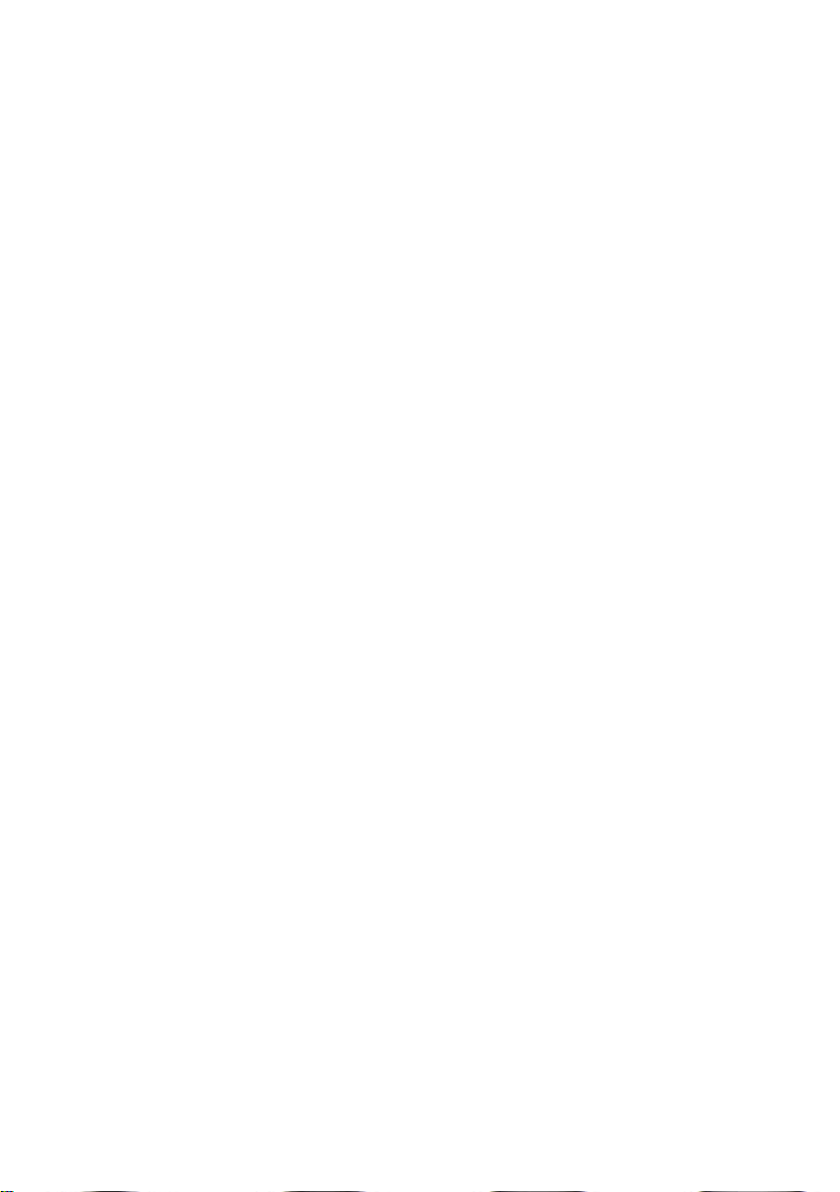
Cuprins
Cuprins
Prezentarea receptorului . . . . . . . 1
Măsuri de siguranţă . . . . . . . . . . . 3
Gigaset S44 –
Un receptor cu multe facilităţi . . 4
Pregătirea telefonului
pentru utilizare . . . . . . . . . . . . . . . 4
IInserarea acumulatorilor . . . . . . . . . . . 4
Înregistrarea receptorului . . . . . . . . . . 5
Încărcarea acumulatorilor . . . . . . . . . . 5
Schimbarea staţiei bază . . . . . . . . . . . . 6
Schimbarea numelui
staţiei bază . . . . . . . . . . . . . . . . . . . . . . 6
Activarea/dezactivarea receptorului . . . 6
Activarea/dezactivarea
blocării tastaturii . . . . . . . . . . . . . . . . . 6
Setarea orei şi a datei . . . . . . . . . . . . . . 7
Utilizarea telefonului . . . . . . . . . . 7
Tasta Control . . . . . . . . . . . . . . . . . . . . 7
Tastele Afişaj . . . . . . . . . . . . . . . . . . . . . 7
Trecerea în modul în aşteptare . . . . . . 8
Managementul meniului . . . . . . . . . . . 8
Corectarea introducerilor greşite . . . . . 8
Note pentru manualul de
utilizare . . . . . . . . . . . . . . . . . . . . . 8
Simboluri . . . . . . . . . . . . . . . . . . . . . . . 9
Exemplu: introduceri în meniu . . . . . . 9
Exemplu: introducerea mai multor linii 9
Efectuarea apelurilor . . . . . . . . . 10
Efectuarea unui apel extern . . . . . . . . 10
Terminarea apelului . . . . . . . . . . . . . . 11
Răspunsul la apeluri . . . . . . . . . . . . . . 11
Convorbirea cu Mâini libere . . . . . . . . 11
Volum minim . . . . . . . . . . . . . . . . . . . 11
Efectuarea apelurilor interne . . . . . . . 11
Utilizarea agendei şi a listelor . . 12
Agenda şi lista apel cu apel . . . . . . . . 12
Agenda Email . . . . . . . . . . . . . . . . . . . 15
Lista ultimului număr apelat . . . . . . . 16
Vizualizarea apelurilor şi a listei
mesajelor . . . . . . . . . . . . . . . . . . . . . . 16
2
Folosirea receptorului pentru
monitorizarea camerei . . . . . . . . 16
Activarea monitorizării camerei şi
introducerea nr. care va fi apelat . . . . 17
Modificarea numărului extern
setat anterior . . . . . . . . . . . . . . . . . . . 17
Modificarea numărului intern
setat anterior . . . . . . . . . . . . . . . . . . . 17
Dezactivarea de la distanţă
a monitorizării camerei . . . . . . . . . . . . 18
Setarea modului
Walky-Talky . . . . . . . . . . . . . . . . . 18
Activarea modului Walky-Talky . . . . . . 18
Dezactivarea modului Walky-Talky . . . 18
Folosirea receptorului în modul Walky-
Talky ca monitorizare a camerei . . . . . 19
Setările receptorului . . . . . . . . . . 19
Scurtături pentru funcţii şi numere . . 19
Schimbarea limbii afişajului . . . . . . . . 21
Setarea afişajului . . . . . . . . . . . . . . . . . 21
Setarea imaginii ecranului . . . . . . . . . 21
Setarea modului nocturn . . . . . . . . . . 21
Activarea/dezactivarea funcţiei
autorăspuns . . . . . . . . . . . . . . . . . . . . 22
Reglarea volumului difuzorului . . . . . . 22
Schimbarea tonurilor de sonerie . . . . 22
Gestionarul sunetelor . . . . . . . . . . . . . 23
Activarea/dezactivarea tonurilor de
avertizare . . . . . . . . . . . . . . . . . . . . . . 24
Setarea ceasului deşteptător . . . . . . . 24
Setarea unei întâlniri . . . . . . . . . . . . . . 24
Afişarea întâlnirilor, aniversărilor
pierdute . . . . . . . . . . . . . . . . . . . . . . . . 25
Număr de urgenţă . . . . . . . . . . . . . . . 26
Restaurarea receptorului la setările
implicite . . . . . . . . . . . . . . . . . . . . . . . 26
Anexă . . . . . . . . . . . . . . . . . . . . . . 27
Îngrijire . . . . . . . . . . . . . . . . . . . . . . . . 27
Contact cu lichid . . . . . . . . . . . . . . . . 27
Întrebări şi răspunsuri . . . . . . . . . . . . . 27
Service (Serviciul Clienţi) . . . . . . . . . . 28
Specificaţii tehnice . . . . . . . . . . . . . . . 28
Interfaţa PC . . . . . . . . . . . . . . . . . . . . . 29
Scrierea şi editarea textului . . . . . . . . 29
Accesorii . . . . . . . . . . . . . . . . . . . . 31
Index . . . . . . . . . . . . . . . . . . . . . . 32
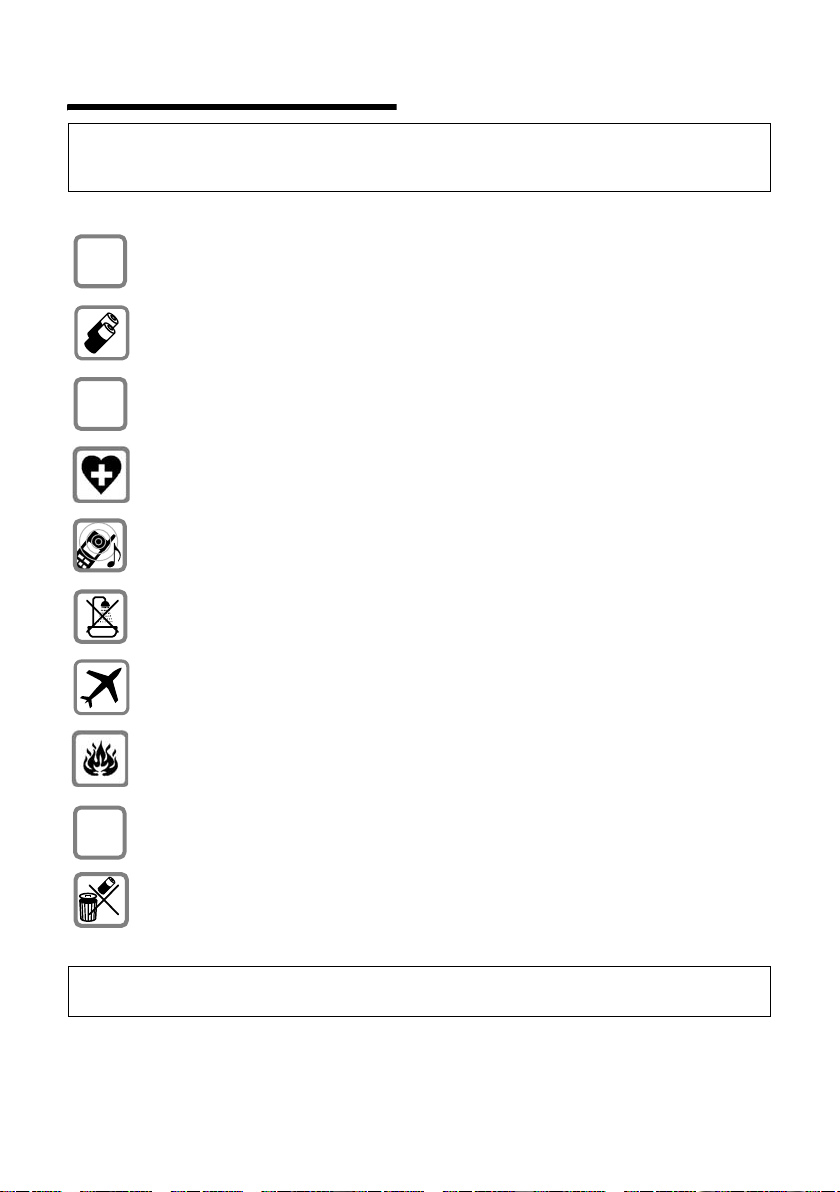
Măsuri de siguranţă
Măsuri de siguranţă
Atenţie:
Citiţi acest manual de utilizare şi măsurile de siguranţă cu mare atenţie înainte de folosire. Explicaţi
copiilor dumneavoastră conţinutul şi potenţialele pericole ce pot apărea la folosirea telefonului.
Folosiţi doar sursa de alimentare livrată, aşa cum este indicat şi pe spatele
$
‹
Œ
bazei.
Inseraţi doar acumulatori aprobaţi şi de acelaşi tip (p. 28)! Nu folosiţi
niciodată baterii normale (care nu pot fi reîncărcate) pentru că acestea vă pot
pune în pericol sănătatea sau pot cauza răniri.
Inseraţi acumulatorii, asigurându-vă că aţi respectat polaritatea (simbolurile
)
sunt marcate în compartimentul bateriei din receptor
Telefonul poate afecta funcţionarea aparatelor medicale. Ţineţi cont de
condiţiile tehnice în situaţii deosebite (de ex. în practica medicală).
Receptorul poate genera un zumzet neplăcut în situaţia folosirii protezelor
auditive.
Nu instalaţi telefonul în baie sau în camera de duş. Receptorul şi baza nu sunt
protejate împotriva umidităţii (p. 27).
.
Închideţi telefonul (inclusiv funcţia Walky-Talky) atunci când vă aflaţi în avion.
Asiguraţi-vă că nu poate reporni accidental.
Nu folosiţi telefonul în medii unde există pericol de explozie. (de ex. în vopsitorii
auto).
Dacă dăruiţi telefonul cuiva, asiguraţi-vă că respectiva persoană a primit şi
ƒ
manualul de utilizare.
Aruncaţi telefonul şi acumulatorii uzaţi în concordanţă cu legislaţia locală
privind protecţia mediului.
Notă:
Nu toate funcţiile descrise în acest manual sunt valabile în toate ţările.
3

Gigaset S44 – Un receptor cu multe facilităţi
Gigaset S44 –
Un receptor cu multe
facilităţi
Gigaset S44 nu numai că vă oferă
posibilitatea să salvaţi până la 200 de
numere şi adrese de e-mail (p. 12) – el
poate să facă mult mai multe:
u Puteţi programa tastele telefonului cu
numere de telefon importante sau cu
funcţiile pe care le folosiţi adesea.
Numărul va fi format sau funcţia va fi
activată prin simpla apăsare a unei
taste. (p. 19).
u Puteţi să indicaţi persoanele
importante pentru dumneavoastră
astfel încât sa recunoaşteţi apelurile
importante după melodie. (p. 13).
u Pentru intrările importante din director
vă puteţi memora amprenta vocală.
Telefonul va putea efectua apeluri prin
comandă vocală (p. 14).
u Telefonul vă poate memora întâlnirile
(p. 24) şi aniversările (p. 14) şi vă va
aminti de ele in avans.
Distraţi-vă, folosind noul dvs. telefon,
Gigaset S44!
Pregătirea telefonului
IInserarea acumulatorilor
Atenţie:
Folosiţi doar acumulatori, de acelaşi tip,
recomandate de Siemens la p. 28! Nu folosiţi
niciodată baterii normale (care nu sunt
reîncărcabile) sau alt tip de baterii, deoarece
acest lucru vă poate pune în pericol sanatatea
sau poate să provoace pagube proprietăţii
dumneavoastră, de ex. carcasa bateriilor se
poate deteriora sau bateriile ar putea exploda.
De asemenea, telefonul ar putea să
funcţioneze necorespunzător sau să se
defecteze dacă acumulatorii folosiţi nu sunt cei
recomandaţi.T 11r
¤ Inseraţi bateriile, asigurându-vă că aţi
respectat polaritatea (vezi figura).
Polaritatea este indicată în/pe
compartimentul bateriei.
Închiderea capacului bateriilor
¤ Plasaţi capacul comparimentului bate-
riilor astfel incât acesta sa ramână
foarte puţin deschis si glisaţi-l până se
cuplează..
pentru utilizare
Pachetul conţine:
u un receptor Gigaset S44 ,
u un suport încărcător (include. şi un
adaptor),
u doi acumulatori,
u un capac pentru acumulatori,
u o clemă pentru curea,
u o broşură cu instrucţiuni de utilizare.
Conectarea suportului încărcător şi
montarea sa pe perete (dacă este necesar)
este descrisă la sfârşitul acestor
instrucţiuni.
4
Deschiderea capacului acumulatorilor
¤ Apăsaţi în spatele părţii rotunjite a
capacului si glisaţi înspre exterior.
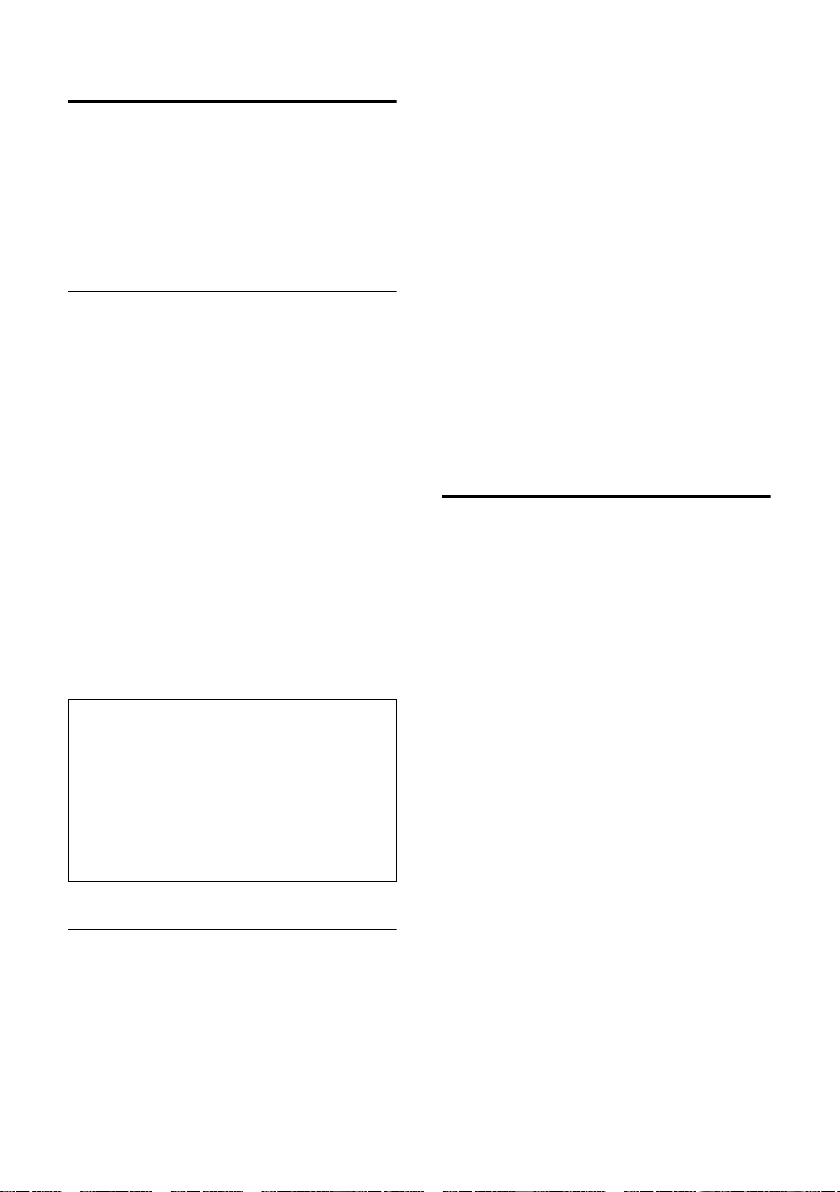
Pregătirea telefonului pentru utilizare
Înregistrarea receptorului
Pentru a putea efectua apeluri trebuie să
înregistraţi receptorul în bază. Receptorul
poate fi înregistrat în maxim patru baze.
Metoda efectivă de înregistrare va
depinde de tipul bazei.
Înregistrarea automată a receptorului
Gigaset S44 la Gigaset S440/S445
Important: Receptorul nu trebuie să fi fost
înregistrat anterior în altă bază.
Receptorul se înregistrază automat cu
baza Gigaset S440/S445.
¤ Puneţi receptorul în bază, cu afişajul
îndreptat înainte.
Înregistrarea durează aproximativ un
minut. În timpul procedurii, se afişează pe
ecran Regstr.Procedure iar numele bazei,
de ex. Base 1, clipeşte. După ce receptorul
a fost înregistrat, pe ecran va fi afişat
numărul său intern, de ex. INT 2 pentru
numărul intern 2. Receptorul va fi
înregistrat cu cel mai mic număr intern
disponibil (1–6). Dacă toate numerele
interne de la 1 la 6 au fost ocupate,
numărul 6 va fi înlocuit dacă receptorul cu
numărul 6 este în modul în aşteptare.
Notă:
– Înregistrarea automată se poate folosi
numai dacă nimeni nu efectuează apeluri
folosind staţia bază.
–Apăsarea oricărei taste anulează
înregistrarea automată.
–Dacă înregistrarea automată nu reuşeşte,
veţi fi nevoit să înregistraţi receptorul
manual.
Înregistrarea manuală a Gigaset S44
Dacă receptorul nu porneşte după ce aţi
introdus acumulatorii, va trebui să-i
încărcaţi.
Trebuie să porniţi înregistrarea manuală a
receptorului atât la receptor cât şi la staţia
bază.
După ce a fost înregistrat, receptorul trece
în modul în aşteptare. Numărul intern al
receptorului va apărea pe ecr an, de ex. INT
1. În caz contrar, repetaţi procedura.
1. În receptor
v ¢ Ð ¢ Handset ¢Register H/Set
s Selectaţi staţia bază, de.ex
Base 1 şi apăsaţi
~ Introduceţi codul PIN al bazei
(implicit este 0000) şi apăsaţi
§OK§. Se va afişa, de ex. Base 1.
§OK§.
2. În bază
Porniţi înregistrarea în staţia bază în cel
mult 60 de secunde, aşa cum este descris
în instrucţiunile staţiei bază.
Încărcarea acumulatorilor
¤ Conectaţi alimentatorul suportului
încărcător la priza electrică.
¤ Puneţi receptorul în suportul încărcător
cu ecranul îndreptat înainte.
Pentru a încărca acumulatorii, puneţi
receptorul în suportul încărcător. Dacă
acesta este pornit, procesul de încărcare
este semnalat prin clipirea pictogramei
acumulatorului e. În timpul acestei
operaţii, pictograma acumulatorului va
indica starea încărcării (p. 1).
Prima încărcare şi prima descărcare a
acumulatorilor
Starea de încărcare a acumulatorilor se va
afişa corect doar după prima încărcare şi
descărcare completă a acumulatorilor.
¤ Pentru efectuarea acestei proceduri,
lăsaţi receptorul în suportul încărcător
timp de 10 ore, fără întrerupere. Nu
este necesar ca receptorul să fie pornit
în timp ce se încarcă.
¤ După ce acumulatorii sunt complet
încărcaţi, scoateţi receptorul din
încărcător şi nu-l mai puneţi înapoi
decât după ce acumulatorii s-au
descărcat complet.
5
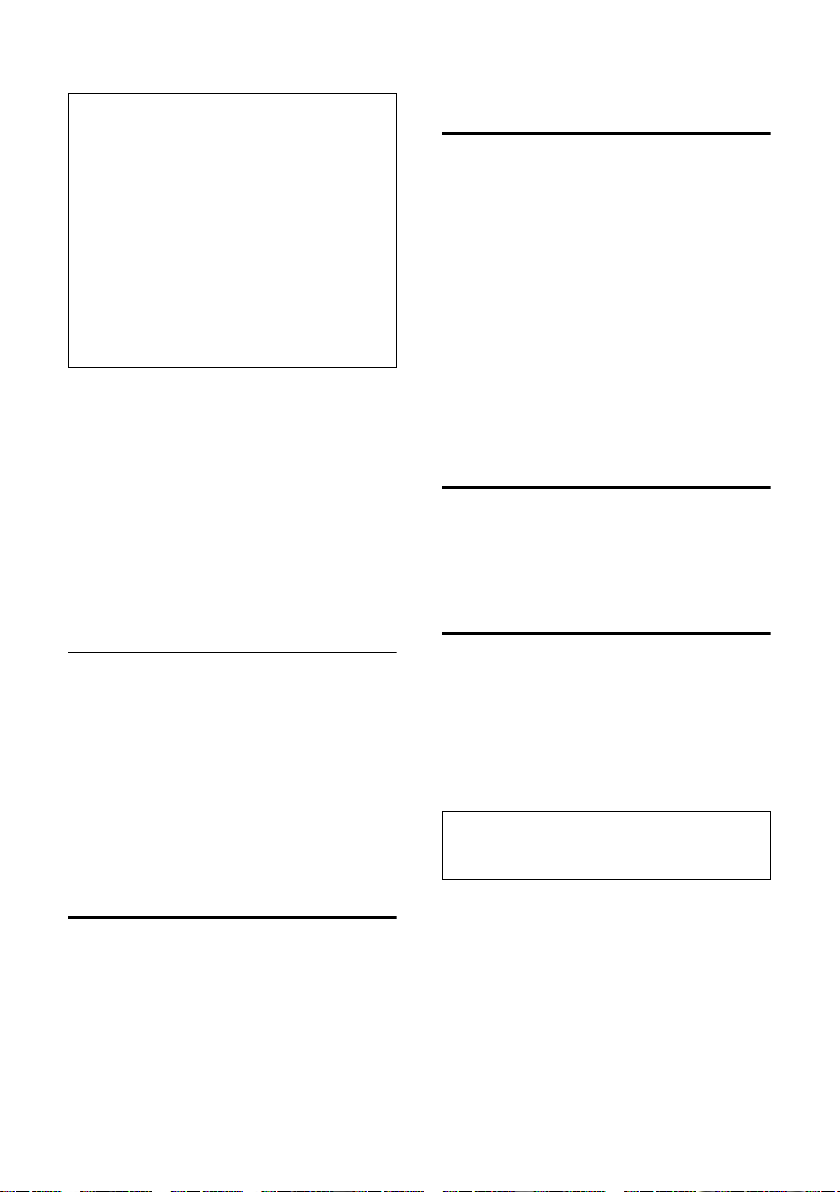
Pregătirea telefonului pentru utilizare
Notă:
– Utilizaţi receptorul doar împreună cu o
staţie bază sau cu un suport încărcător
pentru care a fost proiectat.
– Atunci când receptorul este conectat la
suportul încărcător, acumulatorii se încarcă
chiar dacă receptorul este închis.
–Dacă receptorul s-a oprit deoarece
acumulatorii sunt descărcaţi, iar dvs. îl
puneţi în suportul încărcător, acesta va
porni automat.
–După prima încărcare şi descărcare a
acumulatorilor, puteţi să reamplasaţi
receptorul în suportul încărcător.
Vă rugăm să reţineţi:
u Repetaţi întotdeauna procedura de
încărcare şi descărcare dacă scoateţi
acumulatorii din receptor şi apoi îi
puneţi la loc.
u Acumulatorii se pot încălzi în timpul
încărcării. Acest lucru nu este periculos.
u După o perioadă de timp, capacitatea
de încărcare a acumulatorilor va scădea
din motive tehnice.
Ataşarea clemei pentru curea
Pentru ataşarea clemei pentru curea există
o zonă zimţată pe partea laterală a
telefonului situată la aproximativ aceaşi
înălţime cu ecranul.
¤ Apăsaţi clema pe telefon astfel încât
zimţii de pe clema să se cupleze cu cei
de pe receptor.
Clema de prindere trebuie orientată înspre
compartimentul acumulatorilor.
Schimbarea numelui
staţiei bază
Numele "Base 1" până la "Base 4" sunt
generate automat. Puteţi schimba numele
staţiei bază.
¢ Ð ¢ Handset ¢Select Base
v
s Selectaţi staţia bază şi apăsaţi
§Edit§.
~ Introduceţi noul nume, maxim
16 caractere (p. 29).
§Save§ Pentru a salva setarea, apăsaţi
tasta Afişaj.
a Ţineţi apăsat (mod ramânere
în aşteptare).
Activarea/dezactivarea receptorului
a Ţineţi apăsată tasta Terminare.
Veţi auzi un bip de confirmare.
Activarea/dezactivarea
blocării tastaturii
# Menţineţi apăsată tasta Diez.
Veţi auzi un bip de confirmare. Pictograma
Ø va apărea pe ecran atunci când
tastatura este blocată.
Tastatura se deblochează automat in cazul
în care sunteţi apelat şi se reblochează
după ce convorbirea s-a terminat..
Notă:
Puteţi suna la numerele de urgenţă (p. 26),
chiar dacă tastatura este blocată.
Schimbarea staţiei bază
Dacă receptorul dv este înregistrat în mai
multe baze, îl puteţi utiliza cu o anumită
bază sau cu staţia bază care are cea mai
bună recepţie. (Best Base).
¢ Ð ¢ Handset ¢Select Base
v
s Selectaţi una dintre staţiile
bază înregistrate sau Best Base
şi apăsaţi
6
§OK§.

Utilizarea telefonului
Setarea orei şi a datei
Dacă ora şi data nu sunt introduse, apăsaţi
tasta afişată
Pentru modificare, deschideţi câmpul de
introducere pin intermediul:
¢ Ð ¢ Date/Time
v
§Time§ pentru a le introduce.
¤ Modificaţi astfel încât să introduceţi
mai multe linii:
Date:
Introduceţi în 6 cifre ziua, luna şi anul.
Time:
Introduceţi cu 4 cifre ora şi minutele, de
ex. Q M 1 5 pentru ora
7:15 a.m.
§Save§ Apăsaţi această tastă.
Utilizarea telefonului
Tasta Control
În cadrul meniului principal şi al
câmpurilor de introducere
Folosind tasta control puteţi deplasa
cursorul sust, joss, la dreaptav sau la
stânga u.
În cadrul listelor şi al submeniurilor
t / s Deplasaţi sus/jos linie cu linie.
v Deschideţi submeniul sau
confirmaţi selecţia.
u Vă întoarceţi la meniul
anterior sau anulaţi.
În timpul convorbirii
s Deschideţi agenda.
v Deschideţi meniul.
u Iniţiaţi un apel consultativ.
t Ajustaţi volumul receptorului
sau al dispozitivului mâini
libere.
Tastele Afişaj
Funcţiile tastelor Afişaj se schimbă în
funcţie de operaţia pe care o efectuaţi. De
exemplu::
În acest manual, partea tastei control pe
care va trebui sa o apăsaţi pentru a efectua
operaţia descrisă este marcată cu negru
(sus, jos, dreapta, stânga) (de ex. v
pentru "apăsaţi partea dreaptă a tastei
control").
Tasta control are un număr de funcţii
diferite.
Atunci când receptorul este în modul
aşteptare
s Deschiderea agendei.
v
Deschiderea meniului principal.
u
Deschiderea listei cu receptoare.
t Apăsaţi scurt: Setarea
tonurilor de apel. (p. 22).
Ţineţi apăsat: Iniţiaţi apelul
prin comandă vocală (p. 15)
.
} §§§§§SMS§§§§§
1Funcţiile actuale ale tastelor Afişaj sunt
afişate în partea de jos a ecranului.
2 Tastele Afişaj
Apăsaţi tasta Afişaj situată dedesubt,
pentru a activa funcţia.
Cele mai importante simboluri sunt:
} Tasta Afişaj stânga, atâta timp
cât nu i s-a specificat o altă
funcţie (p. 19).
¨ Deschiderea meniului
principal sau a meniului
următor, în funcţie de situaţie.
1
2
7
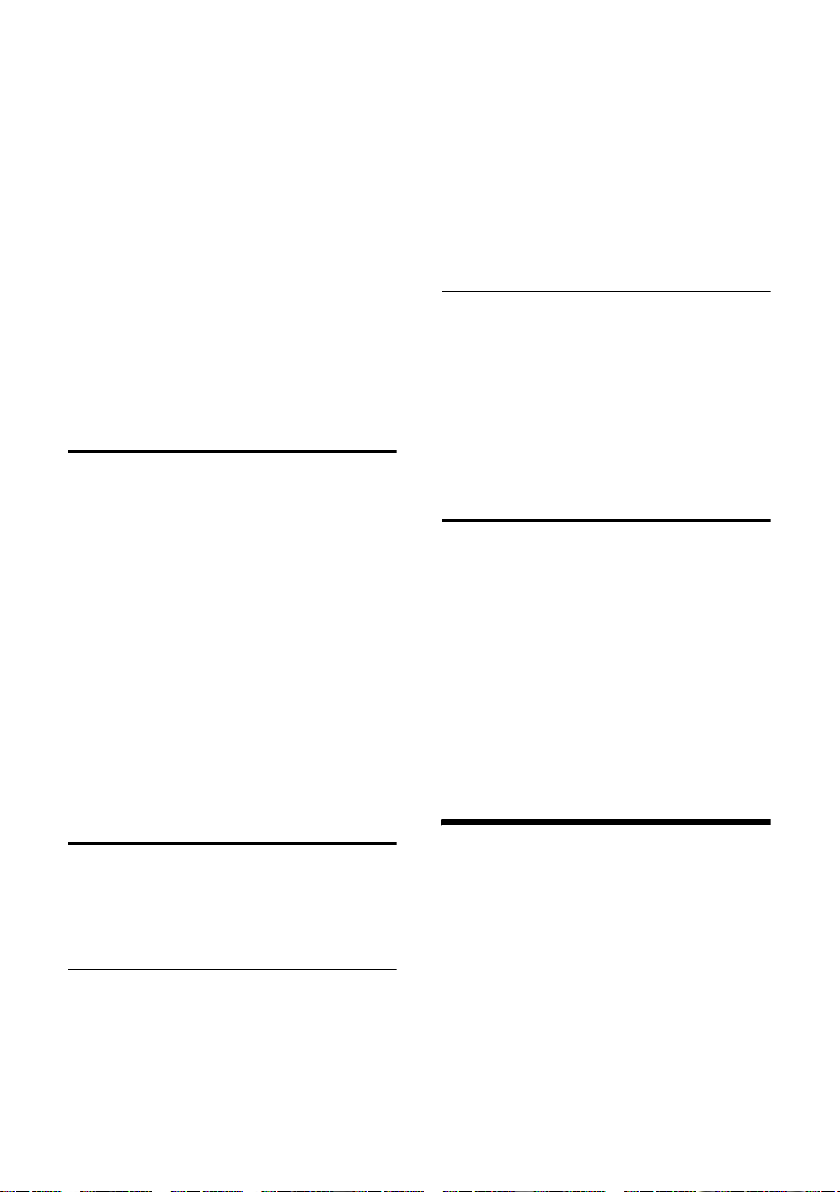
Note pentru manualul de utilizare
W Tas ta Ştergere: şterge câte un
caracter aflat la stânga
cursorului la fiecare apăsare.
Î Întoarcere la meniul anterior
sau anularea operaţiei.
ΠDeschiderea Agendei email.
Ó Copiază numărul în Agendă.
Ÿ În cazul bazelor dotate cu
robot telefonic: apelul este
direcţionat către robotul
telefonic.
• Deschideţi lista cu ulimele
numere formate (în funcţie de
staţia bază).
Trecerea în modul în aşteptare
Puteţi trece în modul în aşteptare oricând
din orice meniu, executând următoarea
procedură:
¤ Ţineţi apăsată tasta Terminarea.
Sau:
¤ Nu apăsaţi nici o tastă: După două
minute, ecranul va trece automat în
modul în aşteptare.
Schimbările pe care nu le-aţi validat sau
salvat apăsând
Save Entry
Un exemplu al felului în care arată ecranul
atunci când se află în modul în aşteptare
este arătat la p. 1.
Managementul meniului
Funcţiile telefonului dvs. sunt accesate
printr-un meniu care este structurat întrun anumit număr de nivele.
§OK§, §Yes§, §Save§, §Send§ sau
§OK§ se vor pierde.
Accesarea unei funcţii, de ex. deschiderea
submeniului corespunzător (următorul
nivel):
¤ Derulaţi până la funcţia respectivă
folosind tasta Control. (q şir).
Numele funcţiei va fi afişat pe prima
linie a ecranului. Apăsaţi tasta Afişaj
§OK§.
Submeniuri
Funcţiile submeniurilor sunt afişate sub
formă de liste.
Accesarea unei functii:
¤ Derulaţi până la funcţia respectivă,
folosind tasta Control q şi apăsaţi
Pentru a vă întoarce la meniul anterior,
apăsaţi scurt tasta Terminarea.
Corectarea introducerilor greşite
Puteţi corecta caracterele pe care le-aţi
introdus greşit, navigând cu ajutorul tastei
control, după care:
u Apăsaţi X pentru a şterge caracterul
din stânga cursorului,
u Inseraţi caractere la stânga cursorului,
u Atunci când introduceţi ora şi data,
suprascrieţi caracterul care clipeşte.
§OK§.
Note pentru manualul de
utilizare
Această parte explică semnificaţia
anumitor simboluri şi convenţiile de
scriere folosite în acest ghid al
utilizatorului.
Meniul principal (primul nivel al meniului)
Pentru a accesa meniul principal, apăsaţi
v cu receptorul aflat în modul în
aşteptare.
Funcţiile meniului principal sunt afişate pe
ecran sub formă de pictograme colorate.
8
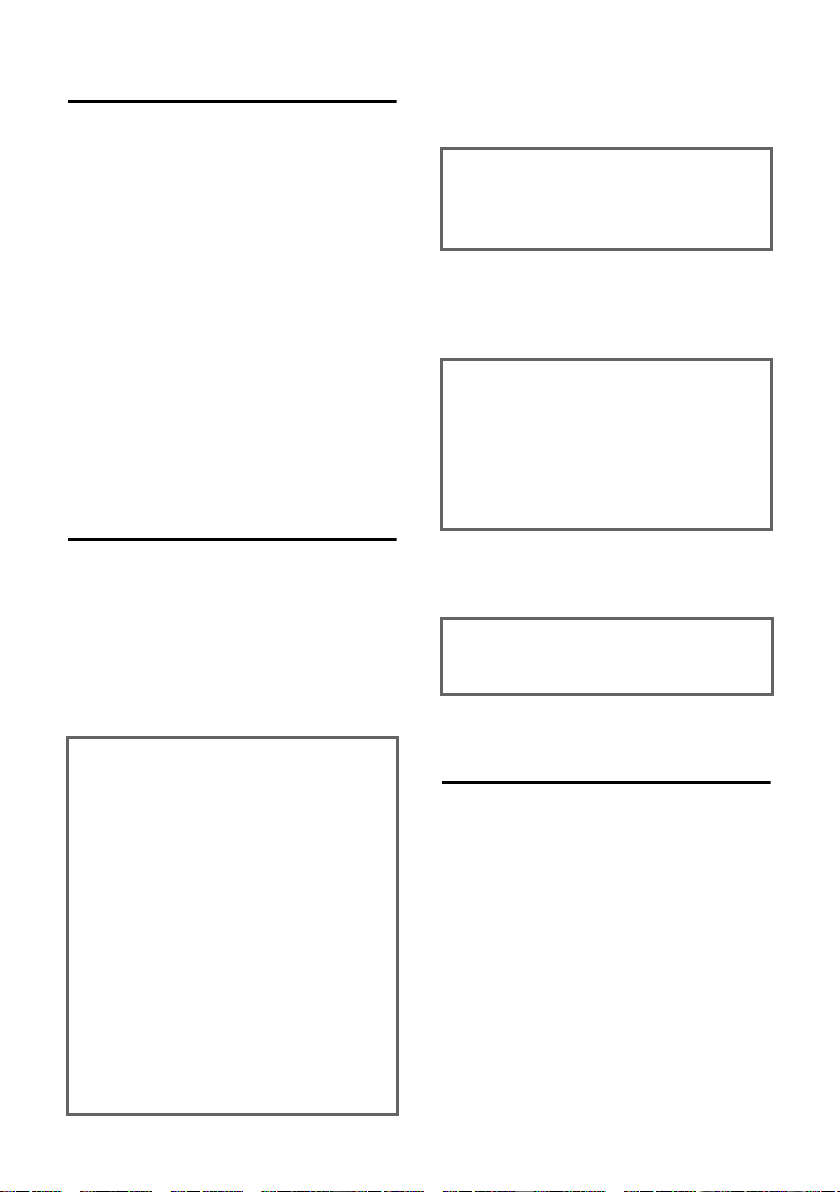
Simboluri
Copy Entry / Copy List (exemplu)
Alegeţi una dintre cele două
funcţii ale meniului.
~ Introduceţi cifre sau litere.
§Save§ Funcţiile curente ale tastelor
Afişaj sunt marcate pe negativ
în partea de jos a ecranului.
q Apăsând partea de sus sau de
jos a tastei control veţi derula
în sus sau în jos.
r Apăsaţi în partea dreaptă sau
în partea stângă a tastei Afişaj:
de.ex. selectaţi o setare.
c / Q / * etc.
Apăsaţi tasta corespunzătoare
de pe receptor.
Exemplu: introduceri în meniu
Note pentru manualul de utilizare
Colour Scheme
Selectaţi si apăsaţi
§OK§.
¤ Apăsaţi în partea de jos a tastei Afişaj,
până când selectaţi Colour Scheme.
¤ Apăsaţi §OK§ pe tasta ecran pentru
confirmarea funcţiei.
s Selectaţi un model de culori şi
apăsaţi
curentă).
§OK§ (‰ =culoarea
¤ Apăsaţi partea de sus sau pe cea de jos
a tastei Control pentru a selecta o
schemă de culoare.
¤ Apăsaţi §OK§ pe tasta ecran pentru a
confirma funcţia.
Schema culoare selectată este marcată cu
‰.
Acest ghid al utilizatorului foloseşte
simboluri pentru a vă ajuta să vă setaţi
telefonul. Exemplul de mai jos ("setarea
unei scheme de culoare") vă va arăta cum
să citiţi simbolurile, oferindu-vă
explicaţiile de rigoare în casetele de text.
¢ Ð ¢ Display
v
¤ Cu receptorul în modul în aşteptare,
apăsaţi în partea dreaptă a tastei
meniu pentru a deschide meniul
principal.
¤ Selectaţi pictograma Ð folosind tasta
control – apăsaţi tasta control la
stânga, dreapta, sus sau jos.
Pe antetul ecranului se afişează H/Set
Settings.
¤ Apăsaţi §OK§ pe tasta Afişaj pentru a
confirma funcţia H/Set Settings.
Vă veţi afla în submeniul H/Set Settings.
¤ Apăsaţi în partea de jos a tastei Afişaj
până când selectaţi Display .
¤ Apăsaţi §OK§ pe tasta ecran ca să
confirmaţi funcţia.
a Ţineţi apăsat (modul
în aşteptare).
¤ Ţineţi apăsată tasta Terminare până
când receptorul trece în modul
în aşteptare.
Exemplu: introducerea mai
multor linii
Există multe situaţii în care veţi schimba
setările dintr-un ecran sau veţi introduce
date pe mai multe linii.
În acest manual de utilizare sunt folosite
succesiuni de simboluri pentru a vă arăta
cum să introduceţi mai multe linii. Acest
mod este explicat folosind exemplul
"salvarea întâlnirilor". Explicaţiile sunt
date în casetele text.
9

Efectuarea apelurilor
Pe ecran se afişează:
Appoint.: f On g
Date: 21.03
Time: 11:11
Notes: Appoint.
Î Save
Appoint.:
Selectaţi On sau Off.
¤ Apăsaţi în partea stângă sau dreaptă
(r) a tastei Control pentru a selecta
On sau Off.
Date:
Introduceţi ziua/luna în format de
4cifre.
¤ Apăsaţi tastas pentru a trece la
rândul următor.
Al doilea rând va fi marcat cu[ ] pentru a
vă indica faptul că este activ.
¤ Introducţi data folosind tastele
numerice.
Notes:
Apăsaţi tasta Afişaj
textul (cel mult 16 de caractere) şi
§OK§.
apăsaţi
§Edit§. Introduceţi
¤ Apăsaţi tasta s.
Al patrulea rând va fi marcat cu < >
pentru a vă arăta că este aciv.
¤ Apăsaţi tasta ecran §Edit§ pentru a
deschide câmpul de scriere.
Introduceţi textul (p. 29).
¤ Apăsaţi tasta ecran §OK§.
¤ Pentru salvarea schimbărilor.
Veţi vedea pictograma ¼.
¤ Apăsaţi tasta Afişaj §Save§.
¤ Apoi, ţineţi întotdeauna apăsată
tasta a.
Receptorul va trece în modul în aşteptare
iar pe ecran va fi afişat simbolul ¼.
Efectuarea apelurilor
Time:
Introduceţi ora/minutele în format de
4cifre.
¤ Apăsaţi tasta s.
Al tre ile a râ nd v a fi mar cat cu [ ] pe ntr u a
vă indica faptul că este activ.
¤ Introduceţi data folosind tastele
numerice.
10
Efectuarea unui apel extern
Apelurile externe sunt apelurile care
folosesc reţeaua publică de telefonie.
~c Introduceţi numărul şi apăsaţi
tasta Apel.
Sau:
c~ Ţineţi apăsată tasta Apel c
după care introduceţi
numărul.
Puteţi anula procedura de apelare cu
ajutorul tastei Terminare a.

Notă:
– Apelarea cu ajutorul agendei (p. 1, p. 12)
sau cu lista ultimului număr apelat (p. 8,
p. 16), vă scuteşte de tastarea repetată a
numerelor de telefon şi a prefixelor.
–Puteţi aloca un număr din agendă unei
anumite taste pentru apelare rapidă
(p. 19).
– Prin apelarea vocală puteţi să efectuaţi
apeluri doar prin rostirea numelui (p. 14).
Efectuarea apelurilor
Activarea/dezactivarea funcţiei
Mâini libere
Activarea în timpul unei apel
~d Introduceţi numărul şi apăsaţi
tasta Mâini libere.
¤ Ar trebui să vă informaţi apelantul
înainte de a folosi funcţia Mâini libere,
astfel încât interlocutorul să ştie că
altcineva îl poate asculta.
Terminarea apelului
a Apăsaţi tasta Terminare apel.
Răspunsul la apeluri
Receptorul semnalează recepţionarea
unui apel în trei moduri: prin sonerie, prin
afişarea pe ecran şi prin clipirea tastei
Mâini libere d.
Pentru a prelua un apel:
¤ Apăsaţi tasta Apel c.
sau
¤ Apăsaţi tasta Mâini libere d.
Dacă receptorul se află în bază, iar funcţia
Auto Answer este activată (p. 22),
receptorul va prelua automat un apel în
momentul când este ridicat din bază.
Dacă soneria vă deranjează, apăsaţi tasta
§Silence§. Veţi putea prelua apelul
ecran
atâta timp cât acesta rămâne afişat pe
ecran.
Convorbirea cu Mâini libere
Cu ajutorul funcţiei Mâini libere, puteţi să
efectuaţi apeluri fără să fiţi nevoit să
duceţi receptorul la ureche, putând să-l
puneţi, de ex., pe masă, chiar în faţa dvs.,
fără a avea nici un fel de probleme în a
asculta sau a vorbi cu interlocutorul dvs.
Comutarea între convorbirea la ureche şi
convorbirea cu Mâini libere
d Apăsaţi tasta Mâini libere.
Activaţi/dezactivaţi funcţia Mâini libere în
timpul unui apel.
Dacă doriţi să puneţi receptorul în bază în
timpul unui apel:
¤ Ţineţi apăsată tasta Mâini libere d în
timp ce puneţi receptorul în bază. Dacă
tasta Mâini libere d nu se aprinde,
apăsaţi din nou.
Pentru a afla cum se reglează volumul,
vezi p. 22.
Volum minim
În timpul unui apel extern, puteţi
dezactiva microfonul din receptor.
Interlocutorul dvs. va auzi o melodie de
aşteptare.
u Apăsaţi tasta control la stânga
pentru activarea volumului
minim.
” Apăsaţi tasta ecran
corespunzătoare pentru a
reporni microfonul.
Efectuarea apelurilor interne
Apelurile interne către alte receptoare
înregistrate în aceeaşi bază sunt gratuite.
Apelarea unui anumit receptor
u Iniţiaţi apelul intern.
~ Introduceţi numărul
receptorului.
11

Utilizarea agendei şi a listelor
Apelarea tuturor receptoarelor ("apel
grup")
u Iniţiaţi apelul intern.
* Apăsaţi tasta steluţă. Sunt
apelate toate receptoarele.
Terminarea apelului
a Apăsaţi tasta Terminare.
Utilizarea agendei şi a
listelor
Puteţi salva în agendă, în lista apel-cu-apel
şi în emailuri până la 200 de intrări (suma
totală depinde de dimensiunile intrărilor
individuale).
Puteţi crea o agendă personalizată pentru
propriul dvs. receptor. Puteţi trimite
această listă sau doar anumite intrări
individuale către celelalte receptoare sau
catre staţia bază (p. 13).
Agenda şi lista apel cu apel
În agendă puteţi salva numere de telefon
însoţite de numele respective.
¤ Cu receptorul în aşteptare, deschideţi
agenda, apăsând s.
În lista apel cu apel, puteţi salva prefixele
operatorilor de telefonie (asa numitele
"numere apel cu apel").
¤ Deschideţi lista apel cu apel folosind
tasta C.
Lungimea unei intrări
Număr: max. 32 cifre
Nume: max. 16 caractere
Note:
Puteţi aloca unei taste un număr din agendă
pentru apelare rapidă (p. 19).
Salvarea unui număr în agendă
s ¢ New Entry
¤ Modificaţi modul de introducere astfel
încât să introduceţi mai multe linii:
Number:
Introduceţi numărul.
Name:
Introduceţi numele.
Annivers.:
Introduceţi data naşterii în cazul, în
care doriţi acest lucru (p. 14).
¤ Salvaţi.
Dacă telefonul dvs. este conectat la PABX,
veţi fi nevoit să introduceţi un cod de
acces. Pentru a realiza acest lucru, citiţi
instrucţiunile de folosire ale PABX.
Salvarea unui număr în lista apel cu
apel
C ¢ New Entry
¤ Modificaţi modul de introducere astfel
încât să introduceţi mai multe linii:
Number:
Introduceţi numărul.
Name:
Introduceţi numele.
¤ Salvaţi.
Selectarea unui număr din agendă/
intrare apel cu apel
s / C Deschideţi agenda sau lista
apel cu apel.
Aveţi următoarele opţiuni:
u Folosiţi s pentru derularea intrării
până când numele dorit este selectat.
u Introduceţi primele caractere (max. 10)
ale numelui sau derulaţi până la intrare
folosind s.
Apelarea cu ajutorul agendei
s / C ¢ s (Selectaţiintrarea)
c Apăsaţi tasta Apel. Numărul
este apelat.
12

Utilizarea agendei şi a listelor
Gestionarea intrărilor din agendă/
sau a listei apel cu apel
s / C ¢ s (Selectaţi intrarea)
Vizualizarea unei intrări
§View§ Apăsaţi tasta Afişaj.
Intrarea este afişată.
Apăsaţi
reîntoarcere.
§OK§ pentru
Editarea unei intrări
§View§ §Edit§
Apăsaţi succesiv tastele Afişaj.
¤ Efectuaţi schimbările şi salvaţi.
Folosirea altor funcţii
s / C ¢ s (Selectaţiintrarea)
¢ v (deschideţimeniul)
Următoarele funcţii pot fi selectate cu q:
Display Number
Editaţi sau adăugaţi un număr. Apoi
apelaţi sau folosiţi alte funcţii, apăsând
©.
Edit Entry
Editaţi sau selectaţi o intrare.
Delete Entry
Ştergeţi intrarea selectată.
VIP Entry (doar pentru agendă)
Marcaţi o intrare din agendă ca VIP
(Very Important Person – Persoană
foarte importantă) şi alocaţi-i o
anumită melodie. Puteţi astfel să
recunoaşteţi apelurile importante după
melodia soneriei.
Această funcţie necesită
identificarea apelantului (CLIP)
Record Pattern (Doar pentru agendă)
Rostiţi numele intrării selectate şi
salvaţi-o ca model de voce (p. 14).
Play Pattern (doar pentru agendă)
Redaţi modelul de voce (p. 15).
Delete Pattern (doar pentru agendă)
Ştergeţi modelul de voce (p. 15).
Copy Entry (În funcţie de receptorul care
primeşte)
Tri mite ţi o singură intrare către un alt
receptor (p. 13).
Delete List
Ştergeţi toate intrările din director/lista
apel-cu-apel.
Copy List (În funcţie de receptorul care
primeşte)
Tri mite ţi lista completă către un alt
receptor (p. 13).
Available Memory
Afişează numărul de intrări disponibile
din director, sau din lista apel cu apel
(p. 12) şi din agenda email (p. 15).
Expedierea agendei / a listei apel cu
apel către alt receptor
Cerinţe:
u Receptoarele expeditoare şi cele
destinatare trebuie să fie ambele
înregistrate în aceeaşi bază.
u Celălalt receptor trebuie să fie capabil
să trimită şi să recepţioneze intrările
agendei. Pentru acesta din urmă vă
rugăm să citiţi ghidul corespunzător.
s / C
¢ s (Selectaţiintrarea)
¢ v (deschideţimeniul) ¢ Copy
Entry / Copy List
~ Introduceţi numărul intern al
receptorului destinatar. Se
afişează Copying entry.
§Yes§ / §No§ Apăsaţi tasta afişaj.
Un transfer reuşit este confirmat printr-un
ton pe telefonul destinatar.
Please note:
u Intrările cu numere identice nu sunt
suprascrise în receptorul
destinatarului.
u Transferul este anulat dacă telefonul
sună sau dacă memoria receptorului
destinatar este plină.
13

Utilizarea agendei şi a listelor
Salvarea unei aniversări în agendă
Puteţi salva câte o aniversare pentru
fiecare număr din agendă şi puteţi
specifica ora la care vi se va reaminti
apropierea respectivei zile de naştere.
¢ s (Selectaţi o intrare; p. 12)
s
§View§ §Edit§
Apăsaţi tastele afişaj în ordine
succesivă.
s Derulaţi până la linia Annivers.:
§Edit§ Apăsaţi tasta afişaj..
¤ Modificaţi modul de introducere astfel
încât să puteţi introduce mai multe
linii:
Date:
Introduceţi ziua/luna în format de
4cifre.
Time:
Introduceţi ora/minutul pentru
semnalul auditiv cu 4 caractere.
Prompt:
Selectaţi felul semnalului pentru
semnalul de reamintire şi apăsaţi
§OK§.
¤ Salvaţi (p. 10).
Notă:
Semnalele de reamintire necesită setarea unei
ore. Dacă selectaţi semnalul optic, atunci nu
este nevoie să setaţi ora. Aceasta se va seta
automat la 00.00 .
Ştergerea aniversărilor
s ¢ s (Selectaţi intrarea; p. 12)
s Derulaţi până la linia Annivers.:
§Edit§ §Delete§ §Save§
Apăsaţi tastele afişaj în ordine
succesivă.
Semnal auditiv de reamintire a unei
aniversări
Receptorul vă va reaminti printr-un
semnal auditiv, alcătuit din respectivul ton
de sonerie, apropierea respectivei
aniversări.
§Silence§ Apăsaţi tasta afişaj pentru a
termina semnalul auditiv de
reamintire.
Apelarea vocală
Puteţi apela numere din agendă, rostindule. Pentru fiecare nume pe care doriţi ca
telefonul sa-l recunoască, trebuie să
înregistraţi un şablon vocal, prin rostirea
numelui cu glas tare şi salvarea acestuia.
Puteţi, de asemenea, să setaţi telefonul
astfel încât acesta să vă anunţe numele
apelantului în locul redării soneriei clasice
pentru apel extern, vezi p. 22.
Puteţi salva un model de voce pentru un
maxim de 30 de intrări din agendă.
Intrările care au înregistrate şabloane
vocale sunt marcate cu ´.
Înregistrarea unui şablon vocal
Înregistraţi şablonul vocal într-un
silenţios. Receptorul trebuie plasat la
aprox. 25 cm (10 inch) distanţă de dvs.
Durata modelului de voce nu poate să
depăşească 1,5 secunde.
Notă:
Dacă de obicei folosiţi apelarea vocală
împreună cu un set Mâini libere, atunci este
recomandat să înregistraţi modelul de voce
prin setul Mâini libere.
¢ s (Selectaţi intrarea; p. 12)
s
v Deschideţi meniul.
Record Pattern
Selectaţi.
§OK§ Apăsaţi tasta Afişaj pentru
pornirea înregistrării.
14

Utilizarea agendei şi a listelor
Veţi auzi un semnal scurt. Afişajul se va
schimba în mod corespunzător. Rostiţi
numele. Rostiţi din nou numele după ce vi
se va solicita acest lucru prin intermediul
afişajului.
Notă:
Dacă memoria telefonului nu poate înregistra
noul model de voce, pe afişaj va apărea un
mesaj. Receptorul va reveni automat în
agendă. Ştergeţi şablonul vocal şi selectaţi încă
o dată Record Pattern
Pentru modificarea unui şablon vocal,
trebuie să-l ştergeţi (p. 15) iar mai apoi sal reînregistraţi.
Folosirea Apelării vocale
t Ţineţi apăsat.
După ce auziţi semnalul sonor, rostiţi
numele. Dacă numele corespunde cu
modelul înregistrat, telefonul îI va repeta
iar numărul se formează.
Redarea şabloanelor vocale
s ¢ s (Selectaţi intrarea cu ´ )
v Deschideţi meniul.
Play Pattern
Selectaţi şi apăsaţi
Şablonul vocal va fi redat în
modul Mâini Libere.
a Ţineţi apăsat (mod
în aşteptare).
§OK§.
Ştergerea şabloanelor vocale
s ¢ s (Selectaţi intarea cu ´)
v Deschideţi meniul.
Delete Pattern
Selectaţi şi apăsaţi
a Ţineţi apăsat (mod
în aşteptare)
Intrarea din agendă se păstreză.
§OK§.
Salvarea unei noi adrese email
s Deschideţi agenda.
<E-Mail Directory>
Selectaţi şi apăsaţi
New Entry Selectaţi şi apăsaţi §OK§.
~ Introduceţi adresa de email
(maxim 60 caractere).
§OK§.
¤ Salvaţi (p. 10).
În timp ce scrieţi, puteţi să deschideţi
meniul cu © şi să folosiţi următoarele
funcţii :
Insert '.' / Insert '@'
Inseraţi un punct sau @.
Gestionarea adreselor email
s ¢ <E-Mail Directory>
¢ s (Selectare intrare; p. 12)
Vizualizarea intrării
§View§ Apăsaţi tasta Afişaj. Intrarea se
va afişa.
Vă întoarceţi cu
§OK§.
Editarea intrărilor
View §Edit§ Apăsaţi tastele Afişaj în ordine
succesivă.
¤ Modificaţi şi salvaţi (p. 10).
Alte funcţii
s ¢ <E-Mail Directory>
¢ s (Selectare intrare; p. 12)
¢ v (deschidere meniu)
La fel ca la agendă (p. 13), se pot selecta
următoarele funcţii s:
Edit Entry
Delete Entry
Delete List
Agenda Email
În agenda email puteţi salva adrese de
email.
15

Folosirea receptorului pentru monitorizarea camerei
Lista ultimului număr apelat
Lista ultimului număr apelat afişează
ultimele zece numerate apelate de la
receptor (maxim. 32 de cifre). Dacă unul
dintre aceste numere se află memorat în
agendă, atunci va fi afişat şi numele
corespondent.
Reapelarea manuală a ultimului număr
apelat
c Apăsaţi scurt tasta apel.
s Selectaţi intrarea.
c Apăsaţi tasta Apel din nou.
Numărul este apelat.
Atunci când este afişat un nume, numărul
corespondent va fi afişat prin apăsarea
§View§.
tastei
Gestionarea intrărilor din lista de
reapelare a ultimului număr
c Apăsaţi scurt tasta Apel.
s Selectaţi intarea.
v Deschideţi meniul.
Următoarele funcţii pot fi selectate cu q:
Automatic Redial
Numărul este format automat la
intervale regulate (minim 50 de
secunde) iar tasta Mâini Libere clipeşte,
activându-se funcţia "deschidere
ascultare".
– Apelatul răspunde: Apăsaţi tasta
apel c. Funcţia se opreşte.
– Apelatul nu răspunde: apelul se
termină după aprox. 30 de secunde.
Funcţia se opreşte dacă apăsaţi orice
tastă sau după zece încercări
nereuşite.
Display Number (p. 13)
Copy to Directory
Copiază intrarea în agendă (p. 12).
Delete Entry (p. 13)
Delete List (p. 13)
Vizualizarea apelurilor şi a listei
mesajelor
În modul în aşteptare, ecranul
receptorului va afişa o pictogramă pentru
apelurile sau mesajele noi. Numărul
intrărilor noi este afişat sub pictograma
corespondentă. Un ton acustic de
atenţionare vă va semnala sosirea unui
mesaj nou. Tasta Mesaj f clipeşte.
Apăsaţi tasta Mesaj f pentru a
deschide listele care conţin intrări noi.
Folosirea receptorului
pentru monitorizarea
camerei
Cu ajutorul acestei funcţii, un număr
intern sau extern este apelat în momentul
în care în cameră s-a atins un anumit nivel,
presetat, de zgomot. Puteţi salva un
număr intern sau extern în receptor ca
număr ce va fi apelat.
Apelul de monitorizare a camerei către un
destinatar extern se opreşte după
aproximativ 90 de secunde. Apelul de
monitorizare a camerei către un utilizator
intern se opreşte după aproximativ 3
minute (depinde de bază). Pe parcursul
apelului, toate tastele sunt blocate, cu
excepţia tastei Terminare. Volumul
receptorului este minim.
Atunci când funcţia de monitorizare a
camerei este activă, apelurile recepţionate
de receptor sunt indicate fără ton de
sonerie, afiind doar afişate. Afişajul şi
tastele nu sunt iluminate iar tonurile de
avertizare sunt, de asemenea,
dezactivate.
Dacă răspundeţi la un apel, modul
monitorizare cameră este oprit pe durata
convorbirii, funcţia rămânând pornită.
Dacă opriţi receptorul, modul
monitorizare cameră se opreşte.
16

Folosirea receptorului pentru monitorizarea camerei
Trebuie să reactivaţi funcţia după ce
reporniţi receptorul.
Notă:
– Tes t aţi mereu funcţionarea monitorizării
camerei înainte de folosire. De exemplu,
testaţi-i senzitivitatea. Verificaţi conexiunea
dacă redirecţionaţi monitorizarea camerei
către un nr. din exterior.
– Monitorizarea activă a camerei reduce
durata de operare a receptorului. Plasaţi
receptorul în bază dacă este necesar.
Astfel veţi fi sigur că acumulatorul nu se
descarcă.
– În mod ideal, receptorul trebuie
poziţionat la 1–2 metri de copil.
Microfonul trebuie orientat către copil.
– Conexiunea către care este redirec ţionată
monitorizarea camerei nu trebuie să fie
obstrucţionată de un robot telefonic.
Activarea monitorizării camerei şi
introducerea nr. care va fi apelat
v ¢ í ¢ Room Monitor
¤ Modificaţi modul de introducere astfel
încât să introduceţi mai multe linii:
Room M.:
Selecaţi On pentru activare.
Call to:
Apăsaţi tasta afişaj
numărul dorit.
Număr extern: selectaţi numărul din
agendă sau introduceţi-l direct. Vor fi
afişate doar ultimele 4 cifre.
Număr intern:
staţia bază fie s (selectaţi receptorul)
fie~ (introduceţi numărul
receptorului) urmat de
să fie apelate toate receptoarele
înregistrate în bază selectaţi Call All
Salvaţi numărul prin © Save Entry
Level:
Setaţi sensibilitatea receptorului la
zgomot (Low sau High).
§Edit§ şi introduceţi
§INT§ şi în funcţie de
§OK§. Dacă doriţi
§OK§.
¤ Salvaţi (p. 10).
Funcţia este în acest moment activă. Cu
v, veţi efectua modificări direct în setări.
Modificarea numărului extern
setat anterior
v ¢ í ¢ Room Monitor
s Derulaţi până la linia Call to: .
§Edit§ Apăsaţi tasta afişaj.
X Şterge ultimul număr.
¤ Introduceţi numărul aşa cum a fost
descris în Activarea monitorizãrii
camerei ºi introducerea nr. care va fi
apelat (p. 17).
¤ Salvaţi (p. 10).
Modificarea numărului intern
setat anterior
v ¢ í ¢ Room Monitor
s Derulaţi până la linia Call to: .
§Edit§ Apăsaţi tasta afişaj..
§Yes§ Apăsaţi tasta afişaj pentru
confirmare.
¤ Introduceţi numărul aşa cum a fost
descris în "Activarea monitorizãrii
camerei ºi introducerea nr. care va fi
apelat" (p. 17).
¤ Salvaţi (p. 10).
17

Setarea modului Walky-Talky
Dezactivarea de la distanţă
a monitorizării camerei
Cerinţe: Telefonul trebuie să suporte
modul de apelare ton iar modul
monitorizare cameră să aibă setat un
număr de destinaţie extern.
¤ Preluaţi apelul de la monitorizarea
camerei şi apăsaţi tastele 9 ;.
Funcţia de monitorizare a camerei se va
dezactiva la finalul apelului. Monitorizarea
camerei se va opri. Setările monitorizării
camerei (de ex. lipsă ton sonerie) de pe
receptor vor rămâne pornite până când
veţi apăsa tasta Afişaj
Pentru reactiivarea funcţiei monitorizare
cameră folosind acelaşi număr:
§Off§ .
¤ Reactivaţi şi salvaţi cu §Save§ (p. 17).
Setarea modului
Walky-Talky
Funcţia Walky-Talky permite ca două
receptoare să comunice între ele
indiferent de distanţa lor faţă de staţia
bază.
Exemplu: Plecaюi în vacanţă şi luaţi cu
dvs. două receptoare care au funcţia
Walky-Talky. Setaţi funcţia Walky-Talky la
ambele receptoare.
Cerinţe:
Una dintre următoarele cerinţe trebuie
îndeplinită.
u Ambele receptoare să fie înregistrate la
aceeaşi staţie bază.
u Ambele receptoare să fie înregistrate la
baze diferite dar ambele să aibă setarea
Best Base (p. 6).
u Un receptor nu este înregistrat la nici o
bază iar altul este înregistrat la baza cea
mai bună.
u Nici un receptor nu este înregistrat la o
bază.
Vă rugăm să reţineţi:
u În modul Walky-Talky distanţa maximă
între receptoare nu trebuie să
depăşească 300 de metri în spaţiu
deschis.
u Receptoarele nu mai pot primi apeluri.
u Modul Walky-Talky scurtează
semnificativ timpul de funcţionare a
receptoarelor.
u Funcţia Walky-Talky rămâne activată
chiar dacă opriţi şi reporniţi receptorul.
Activarea modului Walky-Talky
v ¢ í ¢ Walky-Talky
Dacă vă aflaţi în modul Walky-Talky, şi
apăsaţi tasta Apel c sau tasta Mâini
libere d, apelul se va îndrepta către
toate receptoarele aflate în modul WalkyTalky. Conexiunea se va efectua cu primul
receptor care va răspunde la apelul WalkyTal ky.
u Volumul difuzorului şi tonurile de
avertizare sunt setate în acelaşi mod ca
atunci când receptoarele se află în aria
de acoperire a bazei (p. 22).
u "Activarea/dezactivarea soneriei"
(p. 23) şi "Activarea/dezactivarea
blocării tastaturii" (p. 6) sunt
disponibile în modul Walky-Talky.
u Pentru deschiderea meniului, apăsaţi
tasta Afişaj ©.
Dezactivarea modului WalkyTalky
§OFF§ Apăsaţi tasta Afişaj.
18

Setările receptorului
Folosirea receptorului în modul
Walky-Talky ca monitorizare a
camerei
Această funcţie vă permite să folosiţi
modul Walky-Talky pentru monitorizarea
camerei. Funcţia de monitorizare a
camerei va apela toate receptoarele aflate
în modul Walky-Talky, imediat ce se atinge
nivelul de zgomot presetat.
În timpul unui apel, toate tastele sunt
blocate, cu excepţia tastei Terminare.
Funcţia de monitorizare a camerei
rămâne activă după încheierea apelului.
Trebuie activată din nou dacă receptorul a
fost oprit.
Notă:
– Tes taţi mereu funcţionarea monitorizării
camerei înainte de folosire. De exemplu,
testaţi-i senzitivitatea şi conexiunea.
– Monitorizarea activă a camerei reduce
durata de operare a receptorului. Plasaţi
receptorul în bază dacă este necesar. Astfel
veţi fi sigur că acumulatorul nu se descarcă.
– În mod ideal, receptorul trebuie poziţionat
la 1–2 metri de copil. Microfonul trebuie
orientat către copil.
–Vă rugăm să reţineţi că funcţia Walky-Talky
de monitorizare a camerei nu oferă
securitate completă.
Activarea/dezactivarea monitorizării
camerei
© Apăsaţi tasta Afişaj.
Room Monitor
Selectaţi şi apăsaţi
Room M.:
Selectaţi On pentru activare. Selectaţi
Off pentru dezactivare.
Level:
Setaţi sensibilitatea pentru nivelul de
zgomot dorit (Low or High).
§OK§.
¤ Salvaţi modificările.
Monitorizarea camerei a fost activată/
dezactivată.
Setările receptorului
Receptorul dvs. este preconfigurat, însă îi
puteţi schimba oricând setările pentru a
răspunde cerinţelor dvs.
Scurtături pentru funcţii şi
numere
Puteţi aloca tasta Afişaj stânga şi tastele
numerice Q şi 2 până la O cu
un număr pentru fiecare funcţie.
Numărul este apoi apelat sau funcţia
pornită printr-o simplă apăsare de tastă.
Alocarea unei taste Cifră/Afişaj stânga
Cerinţă: Tastei Cifră sau tastei Afişaj
stânga să nu-i fi fost alocat un număr sau
o funcţie.
¤ Apăsaţi tasta Afişaj } sau ţineţi
apăsată tasta Cifră.
Se deschide lista alocărilor posibile de
taste. Puteţi selecta următoarele:
Quick Dial / Call-by-Call
Alocaţi tasta unui număr din agendă
sau din lista apel-cu-apel.
Se deschide agenda sau lista apel-cuapel.
¤ Selectaţi o intrare şi apăsaţi §OK§.
Dacă ştergeţi sau editaţi o intrare din
agendă sau din lista apel-cu-apel, acest
fapt nu va afecta alocarea tastei
digitale/Afişaj.
Room Monitor
Alocaţi o tastă meniului pentru setări şi
activarea monitorizării camerei (p. 17):
¢ Room Monitor
í
Set Appoints. / Alarm Clock
Alocaţi o tastă meniului pentru setări şi
activarea unei întâlniri/ceas deşteptător
(p. 24):
¢ Set Appoints. / Alarm Clock
ì
În funcţie de bază, sunt disponibile
următoarele funcţii:
19

Setările receptorului
Answer M. Mode
Alocaţi o tastă meniului pentru
selectarea modului robot telefonic.
Withhold No.
Anulaţi identificarea numărului de
telefon pentru apelul următor.
Info Services
Alocaţi o tastă meniului pentru
comandarea serviciilor info.
SMS Notific.
Alocaţi o tastă meniului pentru
activarea unei înştiinţări SMS.
Notă:
Dacă meniul unei funcţii este deschis prin
intermediul unei scurtături, apăsând scurt
tasta Terminare
modul în aşteptare (şi nu la următorul cel mai
înalt mesaj).
Dacă tastei Afişaj stânga i-a fost alocată o
scurtătură, este afişată funcţia selectată
sau numele numărului de telefon din
agendă sau din lista apel-cu-apel
(prescurtat dacă este necesar) pe linia de
jos a afişajului.
a va readuce receptorul la
Modificarea alocării de taste
Tasta Afişaj
¤ Ţineţi apăsată tasta soft stânga.
Se deschide lista posibilelor alocări de
taste.
¤ Procedaţi ca la descrierea alocării unei
scurtături (p. 19).
Tasta Cifră
¤ Ţineţi apăsată tasta Cifră.
§Change§ Apăsaţi tasta Afişaj. Este
afişată lista alocărilor de taste.
¤ Procedaţi ca la descrierea alocării unei
scurtături (p. 19).
Pornirea funcţiei, apelarea numărului
Dacă receptorul se află în modul în
aşteptare, ţineţi apăsată tasta Cifră sau
apăsaţi scurt tasta Afişaj.
În funcţie de alocarea tastelor:
u Numerele sunt apelate direct.
u Se deschide meniul funcţiei.
20

Setările receptorului
Schimbarea limbii afişajului
Puteţi vizualiza în mai multe limbi textele
afişate.
¢ Ð ¢ Handset ¢Language
v
Selectaţi o limbă şi apăsaţi ‰ .
s Selectaţi o limbă şi apăsaţi §OK§.
a Ţineţi apăsat (modul în
aşteptare).
Dacă aţi ales din greşeală o limbă pe care
nu o cunoaşteţi:
v 5 I1
Apăsaţi tastele una după alta.
s Selectaţi limba corectă şi
apăsaţi
§OK§.
Setarea afişajului
Puteţi alege una dintre cele patru scheme
de culoare şi mai multe niveluri de
contrast.
¢ Ð ¢ Display
v
Colour Scheme
Selectaţi şi apăsaţi
s Selectaţi o schemă de culoare
şi apăsaţi
curentă).
a Apăsaţi scurt.
Contrast Selectaţi şi apăsaţi
r Selectaţi contrastul.
§Save§ Apăsaţi tasta Afişaj.
a Ţineţi apăsat (modul în
aşteptare).
§OK§ (‰ =culoare
§OK§.
§OK§.
Setarea imaginii ecranului
Puteţi afişa o imagine pe ecran atunci
când receptorul se află în aşteptare.
Aceasta va înlocui afişajul modului
în aşteptare. Poate ascunde data, ora şi
numele.
Imaginea nu este afişată în anumite
situaţii, de ex. în timpul unui apel sau
atunci când eliminaţi înregistrarea
receptorului
Dacă a fost activată o imagine pentru
afişare pe ecran, obiectul meniului Screen
Picture este marcat cu ‰ .
¢ Ð ¢ Display ¢Screen Picture
v
Sunt afişate setările curente.
¤ Modificaţi introducerea astfel încât să
puteţi introduce mai multe linii:
Activation:
Selectaţi On (pe ecran este afişată
imaginea) sau Off (fără imagine pe
ecran).
Picture:
Schimbaţi imaginea afişată dacă este
necesar (vezi mai jos).
¤ Salvaţi modificările (p. 10).
Dacă imaginea acoperă informaţiile
afişate pe ecran, apăsaţi scurt orice tastă
pentru a afişa data şi ora.
Schimbarea imaginii afişate
v ¢ Ð ¢ Display ¢Screen Picture
s Derulaţi la linia Picture:.
s Selectaţi imaginea şi apăsaţi
§OK§.
¤ Salvaţi modificările.
Setarea modului nocturn
Dacă receptorul se află în suportul
încărcător, afişajul rămâne aprins. Dacă
acest lucru vă deranjează, puteţi seta
receptorul în modul nocturn. Afişajul va
deveni complet întunecat atunci când
receptorul se află în suportul încărcător.
¢ Ð ¢ Display
v
Night Mode Selectaţi şi apăsaţi §OK§
(‰ = activat).
a Ţineţi apăsat (modul în
aşteptare).
21

Setările receptorului
Activarea/dezactivarea funcţiei
autorăspuns
Dacă aţi activat această funcţie, atunci
când primiţi un apel, puteţi să răspundeţi
la telefon doar prin ridicarea receptorului
din suportul încărcător, fără a mai fi
nevoie să apăsaţi vreo tastă c.
¢ Ð ¢ Handset
v
Auto Answer
Selectaţi şi apăsaţi
(‰ =activat).
a Ţineţi apăsat (modul în
aşteptare).
§OK§
Reglarea volumului difuzorului
Puteţi seta volumul difuzorului la cinci
niveluri diferite iar volumul căştii la trei
niveluri diferite. Puteţi efectua aceste
reglaje în timpul unui apel.
Volumul convorbirii cu Mâini libere poate
fi reglat doar dacă această funcţie este
setată (p. 11).
Primiţi un apel extern.
t Deschideţi meniul.
r Selectaţi volumul.
§Save§ Apăsaţi tasta Afişaj dacă doriţi
să salvaţi setările.
Dacă t îi este alocată o funcţie diferită,
de ex. comutare:
v Deschideţi meniul.
Vol ume Selectaţi şi apăsaţi
Configuraţi setările (vezi mai sus).
§OK§.
Puteţi selecta orice sunet din
Managerul Sunetelor (p. 23).
Puteţi configura următoarele funcţii cu
tonuri de sonerie diferite:
u Ext. Calls: Pentru apeluri externe.
Dacă doriţi să modificaţi setările pentru
bazele ISDN, vă rugăm să consultaţi
manualul de utilizare a bazei.
u Internal Calls: Pentru apeluri interne
u Appointments: Pentru setarea întâlnirilor
(p. 24)
u Alarm: Pntru presetarea unui apel
deşteptător (p. 24)
u All: Aceeaşi setare pentru toate funcţiile
Setări pentru funcţii individuale
Setaţi volumul şi melodia în funcţie de
tipul soneriei. Pentru apeluri externe, vă
puteţi decide asupra anunării sonore
numelui apelantului. Pentru a funcţiona,
această funcţie are nevoie de înregistrarea
unui şablon vocal. (p. 14).
¢ ï ¢ Ringer Settings
v
q Selectaţi setările, de ex. Ext.
Calls, şi apăsaţi
r Setaţi volumul (1–6).
s Derulaţi la următoarea linie.
r Selectaţi melodia.
r Announce activat sau
dezactivat.
§OK§.
¤ Salvaţi modificările (p. 10).
În modul în aşteptare, puteţi, de
asemenea, să selectaţi Ringer Settings
apăsând scurt t.
Schimbarea tonurilor de sonerie
u Volum:
Puteţi alege între cinci volume (1–5; de
ex. volum 2 = ˆ) şi
"Crescendo" ring (6; volumul creşte cu
fiecare sonerie = ‰).
u Tonuri de sonerie:
22
Aceleaşi setări pentru toate funcţiile
v ¢ ï ¢ Ringer Settings ¢All
¤ Setaţi volumul şi tonul soneriei (vezi
"Setări pentru funcţii individuale").
§Yes§ Apăsaţi tasta Afişaj pentru
confirmare.
a Ţineţi apăsat (modul
în aşteptare).

Setările receptorului
Activarea/dezactivarea soneriei
Înainte de a răspunde unui apel sau în
timp ce receptorul se află în modul în
aşteptare, este posibil să anulaţi
pemanent tonul soneriei pentru apelul
curent. Soneria nu poate fi reactivată în
timpul unui apel extern.
Anularea permanentă a soneriei
* Apăsaţi tasta Steluţă şi o ţineţi
apăsată până nu mai auziţi
tonul soneriei.
Este afişat simbolul Ú.
Reactivarea soneriei
* Ţineţi apăsată tasta Steluţă.
Anularea soneriei pentru apelul curent
§Silence§ Apăsaţi tasta Afişaj.
Activarea/dezactivarea soneriei
În locul soneriei, puteţi activa un ton de
alertă. Atunci când primiţi un apel, veţi
auzi un ton scurt ("Beep") în locul
soneriei.
* Ţineţi apăsată tasta Steluţă
pentru 3 secunde:
§Beep on§§ Apăsaţi tasta Afişaj. Un apel
este semnalat printr-un ton
scurt. Va fi afişat simbolul º.
Gestionarul sunetelor
Gestionarul Sunetelor permite
gestionarea melodiilor şi a sunetelor pe
care le puteţi folosi ca sonerii. Puteţi
gestiona următoarele tipuri de melodii:
Simbol Sunet Format
Ù
×
×
Ö
Pictograma este afişată în faţa numelui
Gestionarului Sunetelor. Telefonul dvs. are
Sonerii; monofonic Standard
Polifonic Standard
Polifonic .psf
Monofonic iMelody
ca setări implicite 3 Ù şi 17 ×. Nu puteţi
să redenumiţi sau să ştergeţi aceste
sunete.
Puteţi descărca sunete în formatul .psf- şi
iMelody dintr-un PC (p. 29).
Puteţi asculta sunetele existente şi puteţi
redenumi sau şterge sunetele descărcate
în telefonul dvs.
Redarea sunetelor
v ¢ Ë ¢ q (Selectaţi intrarea)
§Play§ Apăsaţi tasta Afişaj. Sunt
redate sunetele. Schimbaţi
intrările folosind tasta q.
§End§ Apăsaţi tasta Afişaj. Redarea
este încheiată.
a Ţineţi apăsat (modul
în aşteptare).
În timpul redării sunetelor, puteţi regla
volumul folosind tasta Afişaj
Dacă aţi salvat un sunet într-un format
necorespunzător, veţi recepţiona un
mesaj de eroare după selectarea intrării.
Anulaţi procedura apăsând tasta Î.
Ştergeţi sunetul apăsând
§Volume§.
§Delete§.
Redenumirea/ştergerea sunetelor
Aţi selectat o intrare nouă. Dacă un sunet
nu poate fi şters (è), aceste opţiuni nu
sunt disponibile.
v Deschideţi meniul.
În funcţie de situaţie, puteţi selecta
următoarele funcţii:
Rename
Selectaţi şi apăsaţi
numele (max. 16 caractere, nu folosiţi
spaţii sau caractere speciale) şi apăsaţi
§OK§. Intrarea este salvată, fiind însoţită
de un nume.
Delete Entry
Intrarea selectată este ştearsă. Un ton
de sonerie este înlocuit automat. Dacă
ştergeţi o melodie alocată soneriei
apelurilor VIP sau Aniversare, aceasta
nu va mai putea fi înlocuită automat.
§OK§. Modificaţi
23

Setările receptorului
Activarea/dezactivarea tonurilor
de avertizare
Receptorul dvs. foloseşte „tonuri de
avertizare” pentru a vă atenţiona cu privire
la diverse activităţi şi stări. Următoarele
tonuri de avertizare pot fi activate şi
dezactivate independent de fiecare:
u Bip taste: Fiecare tastare este
avertizată.
u Tonuri de atenţionare:
– Ton Confirmare (secvenţă tonală
crescătoare): la finalul unei intrări/
setări şi la sosirea unui SMS sau a
unei intrări în lista robotului
telefonic (depinde de bază) su în
lista Apel.
– Bip eroare (secvenţă tonală
descendentă): la efectuarea
incorectă a unei setări
– Ton Terminare Meniu: când
derulaţi la sfârşitul meniului
u Bip pentru baterie descărcată: bateria
necesită încărcare.
¢ ï ¢ Advisory Tones
v
¤ Schimbaţi modul de introducere astfel
încât să puteţi introduce mai multe
linii:
Key Tones:
Selectaţi On sau Off.
Confirm.:
Selectaţi On sau Off.
Battery:
Selectaţi On, Off sau In Call. Tonul de
avertizare asupra descărcării bateriei
este activat sau dezactivat sau sună
doar în timpul unui apel.
¤ Salvaţi modificările (p. 10).
Nu puteţi dezactiva tonul de confirmare a
plasării receptorului în suportul încărcător.
Setarea ceasului deşteptător
Cerinţă: data şi ora trebuie să fie setate
corect (p. 7).
Activarea/dezactivarea ceasului
deşteptător şi setarea orei de trezire
v ¢ ì ¢ Alarm Clock
¤ Schimbaţi modul de introducere astfel
încât să puteţi introduce mai multe
linii:
Alarm Clock:
Selectaţi On sau Off.
Time:
Introduceţi ora de trezire în format de 4
cifre.
¤ Salvaţi modificările (p. 10).
Veţi observa pictograma ¼.
Un apel de trezire cu soneria selectată
(p. 22) este semnalată de receptor. Apelul
de trezire durează 60 de secunde. Se va
afişa Alarm Clock.
În timpul unui apel normal, apelul de
trezire va fi semnalat printr-un bip scurt.
Dezactivarea apelului de trezire
Cerinţă: Alarma deşteptătorului trebuie să
sune.
§Silence§ Apăsaţi tasta Afişaj sau orice
altă tastă.
Setarea unei întâlniri
Receptorul vă poate reaminti 5 întâlniri
(volum şi melodie, vezi p. 22).
24

Setările receptorului
Salvarea întâlnirilor
Cerinţă: data şi ora trebuie setate (p. 7).
v ¢ ì ¢ Set Appoints.
Este afişată lista întâlnirilor. Dacă aţi setat
deja 5 întâlniri, trebuie să ştergeţi una
dintre ele.
<New Entry>
Selectaţi şi apăsaţi
§OK§.
¤ Schimbaţi modul de introducere astfel
încât să puteţi introduce mai multe
linii:
Appoint.:
Selectaţi On or Off.
Date:
Introduceţi ziua/luna în format de
4cifre.
Time:
Introduceţi ora/minutele în format de
4cifre.
Notes:
Apăsaţi tasta Afişaj
textul (max. 16 caractere) şi apăsaţi
§OK§. Textul apare în listă ca nume de
întâlnire şi va fi afişat în timpul
reamintirii întâlnirii. Dacă nu a fost
introdus nici un fel de text, veţi observa
data şi ora întâlnirii
§Edit§. Introduceţi
¤ Salvaţi modificările (p. 10).
Veţi observa pictograma ¼. Întâlnirea este
marcată cu ‰ în lista întâlnirilor. Întâlnirile
sunt sortate în funcţie de data din listă.
O întâlnire este semnalată cu melodia
selectată (p. 22). Reamintirea întâlnirii va
dura 30 de secunde. Va afişa textul
introdus sau data şi ora.
În timpul unui apel, întâlnirea va fi
semnalată printr-un ton scurt.
Gestionarea întâlnirilor
v ¢ ì ¢ Set Appoints. ¢(Selectaţi
Appoint. 1–5)
Vizualizarea/redarea întâlnirilor
§View§ Apăsaţi tasta Afişaj. Întâlnirea
este afişată.
Înapoi cu
§Edit§ Apăsaţi tasta Afişaj sau
modificaţi intrarea dacă este
cazul
§OK§ sau:
¤ Efectuaţi modificările.
Folosirea funcţiilor suplimentare ale
meniului
v Deschideţi meniul.
Aveţi următoarele opţiuni:
Edit Entry
Editaţi întâlnirea selectată.
Delete Entry
Ştergeţi întâlnirea selectată.
Delete List
Ştergeţi toate întâlnirile.
Dezactivarea reamintirii întâlnirii
Cerinţă: Trebuie să sune alarma de
reamintire a întâlnirii.
§Silence§ Apăsaţi tasta Afişaj pentru a
dezactiva alarma de
reamintire a întâlnirii.
Afişarea întâlnirilor,
aniversărilor pierdute
Întâlnirile/aniversările pierdute (p. 14)
sunt afişate în lista Missed Dates dacă:
u Nu acceptaţi întâlnirea/aniversarea.
u Întâlnirea/aniversarea a fost semnalată
în timpul unui apel normal.
u Receptorul este dezactivat la ora
întâlnirii/aniversării
Cea mai recentă intrare este plasată la
începutul listei.
Dacă există o întâlnire/aniversare în listă,
va fi afişat
deschide lista Missed Dates.
§Appoint.. Apăsaţi tasta Afişaj şi
25

Setările receptorului
Deschideţi lista prin intermediul meniului
¢ ì ¢ Missed Dates
v
s Selectaţi întâlnirea/
aniversarea.
Astfel, veţi afişa informaţii
despre întâlnire/aniversare. O
întâlnire este marcată cu ¼, o
aniversare pierdută este
marcată cu ‚.
§§Delete§ Apăsaţi tasta Afişaj pentru a
şterge întâlnirea/aniversarea.
a Ţineţi apăsat (în modul în
aşteptare).
Dacă în listă au fost deja salvate 10 intrări,
cea mai veche intrare va fi ştearsă pentru
a face loc următoarei reamintiri pentru
întâlnire.
Număr de urgenţă
La livrarea telefonului, 112 este presetat
ca număr de urgenţă. Puteţi edita sau
şterge numărul de urgenţă.
Puteţi apela numărul de urgenţă chiar
dacă este activată blocarea tastaturii.
Editarea numărului de urgenţă
v ¢ Ð ¢ Handset ¢Add. Emerg. No
Puteţi vizualiza numărul de urgenţă. Nu
puteţi selecta numărul cu tasta c din
acest meniu.
~ Editaţi numărul de urgenţă.
© Apăsaţi tasta Afişaj.
Save Entry Selectaţi şi apăsaţi
Intrarea este salvată.
Apelarea numărului de urgenţă
Puteţi apela numărul de urgenţă chiar
dacă este activată blocarea tastaturii
(p. 6).
~ Introduceţi numărul de
urgenţă.
c Apăsaţi tasta Apel.
§OK§.
Restaurarea receptorului la
setările implicite
Puteţi reseta setările individuale şi
modificările efectuate de dvs. Intrările din
agendă şi din lista apelurilor, înregistrarea
receptorului în bază sau conţinutul
Gestionarului Sunetelor nu vor fi afectate.
¢ Ð ¢ Handset ¢Reset Handset
v
§Yes§ Apăsaţi tasta Afişaj.
a Ţineţi apăsat (în aşteptare).
Anulaţi resetarea cu a sau cu tasta
§No§.
Afişaj
Setările implicite ale receptorului
Funcţie Setări
Ton acumulator/Click
taste/Ton confirmare
Autorăspuns activat p. 22
Monitorizare cameră dezactivat p. 16
Monitorizare cameră:
sensibilitate/număr
Selecţia bazei Base1 p. 6
Limba de afişare în funcţie de
Volum: Mâini libere/la
ureche/sonerie, ceas
deşteptător, întâlnire
Imagine ecran dezactivat p. 21
Mod nocturn dezactivat p. 21
Număr urgenţă 112 p. 26
EATONI text predictiv activat p. 29
Ceas deşteptător/
întâlnire
Setul de caractere standard p. 30
implicite
activat p. 24
înaltă/fără
număr
ţară
3/1/5 p. 22
dezactivat p. 24
Pagina
p. 17
p. 21
26

Anexă
Anexă
Îngrijire
¤ Curăţaţi baza şi receptorul cu o cârpă
umedă (nu folosiţi solvenţi) sau cu o
cârpă antistatică.
Nu folosiţi niciodată o cârpă uscată
pentru că poate genera încărcare
electrostatică.
Contact cu lichid
Dacă receptorul a intrat în contact cu
lichide:
1. Opriţi imediat receptorul şi scoateţi
acumulatorii.
2. Permiteţi lichidului să se scurgă din receptor.
3. Ştergeţi toate piesele ude ale telefonului, apoi plasaţi receptorul cu compartimentul acumulatorilor deschis şi cu
tastatura orientată în jos, într-un loc uscat şi călduţ pentru cel puţin 72 de ore
(nu puneţi telefonul în cuptorul cu
microunde sau în orice alt fel de cuptor).
4. Nu activaţi receptorul până ce acesta
nu este complet uscat.
În mod normal, atunci când telefonul s-a
uscat complet, îl veţi putea folosi din nou.
!
Întrebări şi răspunsuri
Dacă aveţi nelămuriri în legătură cu
utilizarea telefonului, vă rugăm să ne
contactaţi la www.siemens.com/
gigasetcustomercare. Tabelul de mai jos
conţine o listă a problemelor cel mai des
întâlnite şi a soluţiilor posibile.
Afişajul este gol.
1. Receptorul nu este pornit.
¥ Ţineţi apăsată tasta Terminare a.
2. Acumulatorii sunt descărcaţi.
¥ Încărcaţi sau înlocuiţi acumulatorii
(p. 4).
Receptorul nu răspunde la apăsarea tastelor.
Blocarea tastaturii este activată.
¥ Ţineţi apăsată tasta Diez
"Baza x" clipeşte pe afişaj.
1. Receptorul se află în afara ariei de acoperire
a bazei.
#
(p. 6).
¥ Reduceţi distanţa dintre receptor/bază.
2. Înregistrarea receptorului a fost eliminată.
¥ Înregistraţi receptorul (p. 5).
Base Search clipeşte pe Afişaj.
Receptorul este setat pe Best Base şi nu se află
nici o bază în aria de acoperire.
¥ Reduceţi distanţa dintre bază/receptor.
Receptorul nu sună.
Soneria este oprită.
¥ Activaţi soneria (p. 23).
Interlocutorul nu vă poate auzi.
Aţi apăsat tasta
volumul "oprit".
u (INT). Receptorul are
¥ Reactivaţi microfonul (p. 11).
Se aude un ton de eroare când tastaţi
(o secvenţă tonală descendentă).
Acţiune nereuşită/introducere
necorespunzătoare.
¥ Repetaţi procedura.
Verificaţi ceea ce este afişat şi consultaţi
instrucţiunile de utilizare dacă este necesar.
27

Anexă
Service (Serviciul Clienţi)
Vă oferim un suport tehnic rapid şi
orientat pe problemele dvs. specifice!
Sprijin online pe Internet:
www.siemens.com/customercare
Această pagină de Internet poate fi
oricând accesată de oriunde v-aţi afla. Veţi
beneficia de suport 24/7 pentru toate
produsele noastre. De asemenea, acest
serviciu vă va oferi soluţii de depanare, o
listă a celor mai frecvente întrebări şi
răspunsuri plus instrucţiuni de operare
descărcabile.
Pentru o asistenţă rapidă şi profesională în
legătură cu orice reparaţii sau cereri de
garanţie, contactaţi Centrul de Service.
Centrul de Service România:
021 204 60 00
Vă rugăm să aveţi factura la îndemână
atunci când sunaţi.
În unele ţări, servicile de reparare şi de
înlocuire nu sunt posibile dacă produsele
nu au fost comercializate prin distribuitorii
autorizaţi.
Autorizaţie
Acest produs este proiectat să funcţioneze
oriunde în Europa, depinzând însă de
aprobările de la nivel naţional din ţările din
afara Uniunii Europene (cu excepţia
Elveţiei).
Condiţiile specifice ţării dvs. au fost luate
în calcul. Marca CE atestă compatibilitatea
telefonului cu cerinţele obligatorii ale
directivei R&TTE.
Extras din Declaraţia Originală:
"We, Siemens AG, declare, that the above
mentioned product is manufactured according
to our Full Quality Assurance System certified
by CETECOM ICT Services GmbH with ANNEX V
of the R&TTE-Directive 99/5/EC. The
presumption of conformity with the essential
requirements regarding Council Directive 99/5/
EC is ensured"
Senior Approvals Manager
The Declaration of Conformity (DoC) has been
signed. In case of need, a copy of the original
DoC can be made available via the company
hotline.
Specificaţii tehnice
Acumulatori recomandaţi
(Valid la momentul lansării pe piaţă)
Nickel-metal-hidrid (NiMH):
u Sanyo Twicell 650
u Sanyo Twicell 700
u Panasonic 700mAh "pentru DECT"
u GP 700mAh
u Yuasa Technology AAA Phone 700
u Varta Phone Power AAA 700mAh
u GP 850 mAh
u Sanyo NiMH 800
u Yuasa Technologies AAA 800
Receptorul este livrat împreună cu
acumulatorii recomandaţi.
Durata de operare a receptorului/
durata de încărcare
Capacitate 800 mAh
Durata de
rămânere în
aşteptare
Durata convorbirii aprox. 10 ore
Durata de
încărcare
Duratele de operare şi de încărcare se
aplică doar atunci când folosiţi
acumulatorii recomandaţi.
aprox. 150 ore (6 zile)
aprox. 10 ore
28

Anexă
Specificaţii generale
Dimensiuni,
receptor
Greutatea
receptorului cu
acumulator
141 x 51 x 28 mm
(L × W × H)
120 g
Interfaţa PC
Puteţi conecta receptorul la computer prin
intermediul unui cablu de date (p. 31).
Computerul poate comunica cu receptorul
folosind un program (descărcabil gratis de
la www.siemens.com/gigasets44
). Puteţi
accesa din computer agenda telefonului şi
puteţi încărca sunete din computer în
receptor.
În timpul transferului de date dintre
telefon şi PC, pe ecran va fi afişat Data
Transfer. În tot acest timp nu este posibil să
folosiţi tastatura iar apelurile recepţionate
vor fi ignorate.
Scrierea şi editarea textului
Următoarele reguli se aplică atunci când
scrieţi un text:
u Cursorul este controlat cu u v t
s.
u Caracterele sunt adăugate la stânga
cursorului.
u Apăsaţi tasta Steluţă
pentru a comuta din modul "Abc" în
modul "123", din "123" în "abc" şi din
"abc" înapoi la "Abc" (litere mari: prima
literă mare, toate celelalte litere mici).
Apăsaţi tasta Steluţă * înainte de a
introduce o literă.
u Ţineţi apăsată tasta Steluţă
Arată linia selecţiei caracterelor alocate
tastei Steluţă.
u Prima literă a numelui unei intrări din
Agendă este întotdeauna scris automat
cu literă mare, fiind urmat de litere
mici.
*
scurt
*
:
Scrierea numelor (fără text predictiv)
Atunci când apăsaţi o tastă şi o ţineţi
apăsată, caracterele acelei taste apar pe
linia de jos a afişajului şi sunt marcate
una după alta. Atunci când eliberaţi tasta,
caracterul marcat este inserat în câmpul
de introducere.
Puteţi vizualiza afişajul în litere mari/mici
sau în cifre.
Scrierea SMS (cu text predictiv)
Cerinţă: Baza trebuie să suporte SMS.
Textul predictiv EATONI vă ajută să scrieţi
mesajele text.
Fiecărei taste între Q şi O îi sunt
alocate mai multe litere şi caractere (vezi
tabelul cu caractere, p. 30). Acestea apar
într-o linie de selecţie sub panoul textului
(deasupra funcţiilor afişajului) imediat
cum apăsaţi o tastă. Litera pe care cel mai
probabil o căutaţi este marcată şi se află la
începutul liniei de selecţie. Este copiată în
panoul de text.
470(2) Ç Abc
Salut, Petre! Nu pot veni
azi. Ic
hgi
W¨
1EATONI activat
2 Textul mesajului
3 Linia de selecţie
Dacă această literă este cea pe care o
doriţi, confirmaţi apăsând tasta
următoare. Dacă litera nu este cea pe care
o doriţi, apăsaţi scurt şi repetat tasta
Blocare # până ce litera dorită este
marcată pe afişaj pe negativ şi copiată în
panoul de text.
Dacă apăsaţi tasta Blocare #, veţi
vedea o linie de selecţie a caracterelor
alocate tastei Blocare.
1
2
3
29

Anexă
Dezactivarea/activarea textului predictiv
Cerinţă: Scrieţi un SMS.
© Apăsaţi tasta control.
Predictive Text
Selectaţi şi apăsaţi
§OK§
(‰ =activat).
a Apăsaţi scurt tasta Terminare
pentru reîntoarcere la text.
Introduceţi textul.
Ordinea intrărilor din agendă
Intrările agendei sunt sortate în mod
normal în ordine alfabetică. Spaţiile şi
cifrele au prioritate. Ordinea de sortare
este următoarea:
1. Spaţiu (arătat aici ca s)
2. Cifre (0–9)
3. Litere (alfabetic)
4. Alte caractere
Pentru a evita sortarea alfabetică a
intrărilor, plasaţi un spaţiu sau o cifră în
faţa numelui. Numele precedate de un
asterisc vor fi mutate la sfârşitul agendei.
Introducerea caracterelor speciale
Caractere standard
1 Q * #
*) **)
Spaţiu Spaţiu
1x
2x 1 Â ,
3x Ł 1? * \
4x $
â
!/&
5x Ą Ł 0(§
6x ¤ $ + )
7x Ą -<
8x ¤ : =
9x ż >
10x ˇ %
11x “
12x ‘
13x ;
14x _
*) Agenda şi alte liste
**) Atunci când scrieţi un mesaj text
Abc-->
.
123
123 -->
abc
#
@
30

Accesorii
Set mobil Mâini libere cu tastă P2T
Cu ajutorul setului mobil Mâini libere, puteţi vorbi la telefon
fără să aveţi mâinile ocupate.
Cablu de date DCA-500
Pentru conectarea telefonului la interfaţa serială RS232 a
computerului dvs.
Cablu de date USB DCA-510
Pentru conectarea la interfaţa USB a computerului dvs.
Puteţi găsi acumulatori şi accesorii la distribuitorul autorizat de telefoane.
Sau le puteţi comanda direct de la Online Shop: www.siemens.com/shop.
La Online Shop găsiţi şi ultimele informaţii despre produsele noastre.
Folosiţi doar accesorii originale. Astfel veţi evita să vă expuneţi sănătatea sau
proprietatea anumitor riscuri şi veţi fi sigur că sunteţi în concordanţă cu
legislaţia locală.
Accesorii
31

Index
Index
A/Ă/Â
Acces rapid
alocarea tastei 1
Activare
autorăspuns
blocarea tastaturii
întâlnire
monitorizarea camerei
oprirea soneriei
receptor
tonuri de avertizare
Acumulator
acumulatori recomandaţi
afişaj
inserare
încărcare
Adaptor pentru alimentare
Afişaj
contrast
imagine ecran
în modul în aşteptare
întâlnire pierdută
limbi necorespunzătoare
luminozitate
mod nocturn
modificarea limbii afişajului
număr de urgenţă
setări
taste Afişaj
Afişare
memorie
Afişarea nivelului de încărcăre
Agenda
deschidere
expedierea unei intrări/liste către
gestionarea intrărilor
ordinea intrărilor
salvarea unei aniversări
salvarea unei intrări
agenda Email
Alocarea unei taste
Alocarea unei taste Afişaj
Alocarea unei taste Cifră
Aniversare
afişarea aniversărilor pierdute
. . . . . . . . . . . . . . . . . . . . . 24
. . . . . . . . . . . . . . . . . . . . . . 6
. . . . . . . . . . . . . . . . . . . . . . . . 1
. . . . . . . . . . . . . . . . . . . . . . 4
. . . . . . . . . . . . . . . . . . . . . 21
. . . . . . . . . . . . . . . . . . . . . . . 21
. . . . . . . . . . . . . . . . . . . . . . . 12
receptor
. . . . . . . . . . . . . . . . . . . . . 14
. . . . . . . . . . . . . . . . 1
. . . . . . . . . . . . . . . . . . 22
. . . . . . . . . . . . . . 6
. . . . . . . . . . 17
. . . . . . . . . . . . . . . 23
. . . . . . . . . . . . 24
. . . . . . . . 28
. . . . . . . . . . . . . . . . . . . . . 5
. . . . . . . . . . 3
. . . . . . . . . . . . . . . . 21
. . . . . . . . . . . . 8
. . . . . . . . . . . . . . 25
. . . . . . . . 21
. . . . . . . . . . . . . . . . . 21
. . . . . . . . . . . . . . . . . 21
. . . . . . . . . . . . . 26
. . . . . . . . . . . . . . . . . . 1, 7
. . . . . . . . . . . . . . . . . . . . 13
. . . . . . . . . . . . . . . . . . . . 7
. . . . . . . . . . . . . . . . . 13
. . . . . . . . . . . 13
. . . . . . . . . . . . . . 30
. . . . . . . . . 14
. . . . . . . . . . . . 12
. . . . . . . . . . . . . . . . . . 15
. . . . . . . . . . . . . . 19
. . . . . . . . . . 19
. . . . . . . . . . 19
. . . . . . 21
. . . . . . . 5
. . . . . 25
neacceptată
salvare
salvarea în agendă
Anularea(procedură)
Aparate medicale
Apel
intern
răspuns
Ter minare
Apel de reamintire
Apel Grup
Apel intern
Apelare vocală
utilizare
Apelare, număr de urgenţă
Autorăspuns
. . . . . . . . . . . . . . . . . .25
. . . . . . . . . . . . . . . . . . . . . .14
. . . . . . . . . . . . .14
. . . . . . . . . . . . . 8
. . . . . . . . . . . . . . . . 3
. . . . . . . . . . . . . . . . . . . . . . .11
. . . . . . . . . . . . . . . . . . . . .11
. . . . . . . . . . . . . . . . . . . .11
. . . . . . . . . . . . . . .14
. . . . . . . . . . . . . . . . . . . . .12
. . . . . . . . . . . . . . . . . . . . .11
. . . . . . . . . . . . . . . . . .14
. . . . . . . . . . . . . . . . . . . . .15
. . . . . . . . .26
. . . . . . . . . . . . . . . . .11, 22
B
Baza
redenumirea
. . . . . . . . . . . . . . . . . . . . 6
bazei
Baze
schimbare
Bip avertizare, vezi Tonuri avertizare
Bip confirmare
Bip eroare
Bip semnal, vezi Tonuri avertizare
Blocare
activare/dezactivare
Blocarea tastaturii
. . . . . . . . . . . . . . . . . . . . 6
. . . . . . . . . . . . . . . . . .24
. . . . . . . . . . . . . . . . . . . . .24
blocarea tastaturii
. . . . . . . . . . . 6
. . . . . . . . . . . . . . . 6
C
Căutarea în agendă . . . . . . . . . . . . . .12
Cea mai bună bază
Ceas deşteptător
. . . . . . . . . . . . . . . . . . . . . . .24
setări
Conţinutul pachetului
Convorbire cu Mâini libere
Corectarea introducerilor greşite
. . . . . . . . . . . . . . . 6
. . . . . . . . . . . . . 4
. . . . . . . . .11
. . . . . 8
D
Deschidere
agenda
meniu
Dezactivare
blocarea tastaturii
oprirea soneriei
reamintire întâlnire
receptor
. . . . . . . . . . . . . . . . . . . . . . 7
. . . . . . . . . . . . . . . . . . . . . . . 7
. . . . . . . . . . . . . . 6
. . . . . . . . . . . . . . . .23
. . . . . . . . . . . . .25
. . . . . . . . . . . . . . . . . . . . . 6
32

Index
Durata de funcţionarea a receptorului
în modul monitorizare
Durata de încărcare a receptorului
Durata de operare pentru receptor
Durata de utilizare a receptorului
în modul monitorizarea camerei
. . . . . . . . . . 17
. . . 28
. . . 28
. . . 19
E
EATONI (text predictiv) . . . . . . . . . . . 29
Efectuarea apelurilor
. . . . . . . . . . . . . . . . . . . . . . 10
extern
interne
răspunsul la apel
răspunsul la apeluri
Exemplu
introducere meniu
introducerea liniilor multiple
Expedierea
unei intrări către receptor. . . . . . . . 13
. . . . . . . . . . . . . . . . . . . . . 11
. . . . . . . . . . . . . . 11
. . . . . . . . . . . . 11
. . . . . . . . . . . . . . 9
. . . . . . . 9
F
Funcţionare (pregătirea pentru folosire
telefonul)
. . . . . . . . . . . . . . . . . . . 4
G
Gestionar Sunete. . . . . . . . . . . . . . . . 23
I/Î
Imagine ecran. . . . . . . . . . . . . . . . . . 21
Iniţializarea apelării vocale
Interfaţa PC
Introducere meniu
Introducerea caracterelor speciale
Introducerea liniilor multiple
Introduceri eronate (corectare)
Îngrijire, telefon
Înregistrare
şablon vocal
Înregistrare (receptor)
Întâlnire
activare/setări
afişarea întâlnirilor pierdute
dezactivare
neacceptată
specificare
Întârzierea soneriei
. . . . . . . . . . . . . . . . . . . . 29
. . . . . . . . . . . . . . . . 9
. . . . . . . . . . . . . . . . 27
. . . . . . . . . . . . . . . . . . 14
. . . . . . . . . . . . . . . . 24
. . . . . . . . . . . . . . . . . . 25
. . . . . . . . . . . . . . . . . . 25
. . . . . . . . . . . . . . . . . . . 25
. . . . . . . . . . 7
. . . 30
. . . . . . . . 9
. . . . . . 8
. . . . . . . . . . . . . 5
. . . . . . 25
. . . . . . . . . . . . . . 22
L
Lichide. . . . . . . . . . . . . . . . . . . . . . . .27
Limba, Afişaj
Lista Apel cu apel
tastă
lista Apel cu apel
Lista apelurilor
Lista de reapelare a ultimului număr
Lista numerelor (operator reţea)
Listă
agenda email
lista Apel cu apel
lista apelurilor
lista ultimului de reapelare a ultimului
receptoare
Luminozitate
afişaj
. . . . . . . . . . . . . . . . . . .21
. . . . . . . . . . . . . . . . . . . . . . . . 1
. . . . . . . . . . . . . . . .12
. . . . . . . . . . . . . . . . . .16
. .16
. . . . .12
. . . . . . . . . . . . . . . . .15
. . . . . . . . . . . . . . .12
. . . . . . . . . . . . . . . . .16
. . . . . . . . . . . . . . . . . . .16
număr
. . . . . . . . . . . . . . . . . . . 7
. . . . . . . . . . . . . . . . . . . . . . .21
M
Măsuri de siguranţă . . . . . . . . . . . . . . 3
Mâini libere
. . . . . . . . . . . . . . . . . . . . . . . . 1
tastă
Melodie de aşteptare
Melodie, sonerie
Memorie
agenda, lista de apelare rapidă,
Agenda Email
Meniu
bip de final
deschidere
intrare
înapoi cu un nivel al meniului
tastă
Microfon
Mod nocturn
Modificare
limba afişajului
număr de urgenţă
număr destinaţie
numele bazei
sonerie
Modul convorbire la ureche
Modul în aşteptare (afişaj)
Monitorizarea camerei
activare
. . . . . . . . . . . . . . . . . . . 7
. . . . . . . . . . . . . . . . . . . . . . 7
. . . . . . . . . . . . . . . . . . . . . . . . 7
. . . . . . . . . . . . . . . . . . . . . . 1
. . . . . . . . . . . . . . . . . . .21
. . . . . . . . . . . . . . . . . . . . . .22
. . . . . . . . . . . . . . . . . .17, 19
. . . . . . . . . . . . .11
. . . . . . . . . . . . . . . . .22
. . . . . . . . . . . . .13
. . . . . . . . . . . . . . . . . . .24
. . . . . 8
. . . . . . . . . . . . . . . .21
. . . . . . . . . . . . . .26
. . . . . . . . . . . . . . .17
. . . . . . . . . . . . . . . . . 6
. . . . . . . . .11
. . . . . . . . . 8
. . . . . . . . . . . .19
33

Index
introducerea numărului destinaţie
sensibilitate
monitorizarea camerei
. . . . . . . . . . . . . . . 17, 19
. . . . . . . . . . . . 16
. 17
N
Neacceptată
aniversare
întâlnire
Număr
ca destinaţie pentru monitorizarea
salvarea în agendă
Număr de urgenţă
Număr urgenţă
Nume
redenumirea bazei
Numere Apel cu apel
. . . . . . . . . . . . . . . . . . . 25
. . . . . . . . . . . . . . . . . . . . . 25
camerei
. . . . . . . . . . . . . . . . . . 17
. . . . . . . . . . . . . 12
. . . . . . . . . . . . . . . 26
. . . . . . . . . . . . . . . . . . 6
. . . . . . . . . . . . . . 6
. . . . . . . . . . . . . 12
O
Operator reţea (lista numerelor). . . . . 12
Oprirea microfonului
Ordinea intrărilor în agendă
. . . . . . . . . . . . . 11
. . . . . . . . 30
P
Pauză de apelare
introducere
Pictograma acumulatorului
Pictogramă
ceas deşteptător
întâlnire
sonerie
Pregătirea pentru folosire
telefon
Proteze auditive
. . . . . . . . . . . . . . . . . . . 1
. . . . . . . . . 5
. . . . . . . . . . . . . . . 24
. . . . . . . . . . . . . . . . . . . . . 25
. . . . . . . . . . . . . . . . . . . . . 23
. . . . . . . . . . . . . . . . . . . . . . 4
. . . . . . . . . . . . . . . . . . 3
R
Răspunsul la apeluri. . . . . . . . . . . . . . 11
Reapelarea manuală a ultimului număr16
Reapelarea ultimului număr, manuală
Receptor
activare/dezactivare
contactul cu lichide
durata de operare şi încărcare
eliminarea înregistrării
folosirea mai multor receptoare
imagine ecran
înregistrare
înregistrarea într-o altă bază
întoarcere, în modul în aşteptare
limba de afişare
listă
. . . . . . . . . . . . . . . . . . . 5
. . . . . . . . . . . . . . . . . . . . . . . . . 7
. . . . . . . . . . . . . 6
. . . . . . . . . . . . 27
. . . . . . . . . . . 5
. . . . . . . . . . . . . . . . 21
. . . . . . . . . . . . . . . 21
16
. . . . . 28
. . . . 6
. . . . . . . 6
. . . 8
mod nocturn
mutarea în altă bază
mutarea pentru a avea cea mai bună
recepţie
oprirea microfonului
restaurarea setărilor implicite
setări (individual)
tonuri de avertizare
utilizarea monitorizării camerei
volumul difuzorului
Redare
şablon vocal
Reglaj
volum puternic al difuzorului
Remedierea defecţiunilor
. . . . . . . . . . . . . . . . . .21
. . . . . . . . . . . . 6
. . . . . . . . . . . . . . . . . . 6
. . . . . . . . . . . .11
. . . . . .26
. . . . . . . . . . . . . .19
. . . . . . . . . . . . .24
.16, 19
. . . . . . . . . . . . .22
. . . . . . . . . . . . . . . . . .15
. . . . . .22
. . . . . . . . . .27
S/Ş
Selectarea unei intrări (meniu) . . . . . . 7
Sensibilitate, monitorizarea camerei
Setarea datei
Setarea orei
Setări
ceas deşteptător
imagine ecran
întâlniri
limba afişajului
melodia soneriei
melodie
mod nocturn
ora
receptor (individual)
volum puternic al difuzorului
volum sonerie
volum, melodie
volumul convorbirii la ureche
volumul difuzorului
Setări implicite
receptor
Sonerie
modificare
oprire
oprită
setări melodie
setări volum
Specificaţii
Sunet
sonerie
Şablon vocal
redare
ştergere
. . . . . . . . . . . . . . . . . . . 7
. . . . . . . . . . . . . . . . . . . . 7
. . . . . . . . . . . . . . .24
. . . . . . . . . . . . . . . . .21
. . . . . . . . . . . . . . . . . . . . . .24
. . . . . . . . . . . . . . . .21
. . . . . . . . . . . . . . .22
. . . . . . . . . . . . . . . . . . . . .22
. . . . . . . . . . . . . . . . . .21
. . . . . . . . . . . . . . . . . . . . . . . . . 7
. . . . . . . . . . . .19
. . . . . . . . . . . . . . . . .22
. . . . . . . . . . . . . . . .22
. . . . . . . . . . . . .22
. . . . . . . . . . . . . . . . . . . . .26
. . . . . . . . . . . . . . . . . . .22
. . . . . . . . . . . . . . . . . . . . . . .23
. . . . . . . . . . . . . . . . . . . . . . .23
. . . . . . . . . . . . . . . . .22
. . . . . . . . . . . . . . . . . .22
. . . . . . . . . . . . . . . . . .28, 29
. . . . . . . . . . . . . . . . . . . . . .22
. . . . . . . . . . . . . . . . . . . . . . .15
. . . . . . . . . . . . . . . . . . . . .15
. .19
. . . . . .22
. . . . . .22
34

Index
şablon vocal
înregistrare
Ştergere
aniversare
caractere
întâlnire
şablon vocal
. . . . . . . . . . . . . . . . . . 14
. . . . . . . . . . . . . . . . . . . 26
. . . . . . . . . . . . . . . . . . . . . 8
. . . . . . . . . . . . . . . . . . . . . 26
. . . . . . . . . . . . . . . . . . 15
T/Ţ
Tabelul setului de caractere . . . . . . . . 29
Tasta 1 (acces rapid)
Tasta Anulare
Tasta Apel
Tasta Control
Tasta Diez
Tasta Mesaj
deschiderea listelor
Tasta Pornit/Oprit
Tasta Reapelare
Tasta Steluţă
Tas ta Ştergere
Tasta Terminare
Tasta Terminare Apel
Tas tă mesaj
tastă Mesaj
Tas te
acces rapid
tasta Anulare
tasta Apel
tasta Control
tasta Diez
tasta Mâini libere
tasta Meniu
tasta Mesaj
tasta Pornit/Oprit
tasta Reapelare
tasta Steluţă
tasta Ştergere
tasta Terminare Apel
tasta Terminare apel
taste Afişaj
taste Apel-cu-apel
Tel efo nie
extern
internă
Terminare, apel
. . . . . . . . . . . . . . . . . . . 1, 10
. . . . . . . . . . . . . . . . . . . . 1, 6
. . . . . . . . . . . . . . . . . 1, 10
. . . . . . . . . . . . . . . . . . 1, 6
. . . . . . . . . . . . . . . . . . . . . . 10
. . . . . . . . . . . . . . . . . . . . . 11
. . . . . . . . . . . . . . 1
. . . . . . . . . . . . . . . . . . . 8
. . . . . . . . . . . . . . . . . . 1, 7
. . . . . . . . . . . . 16
. . . . . . . . . . . . . . . . 1
. . . . . . . . . . . . . . . . . . 1
. . . . . . . . . . . . . . . . . 1, 23
. . . . . . . . . . . . . . . . . . . 8
. . . . . . . . . . . . . . . . . 10
. . . . . . . . . . . 1, 11
. . . . . . . . . . . . . . . . . . . 1
. . . . . . . . . . . . . . . . . . . 1
. . . . . . . . . . . . . . . . . . 8
. . . . . . . . . . . . . . . . 1, 7
. . . . . . . . . . . . . . . 1
. . . . . . . . . . . . . . . . . . . 7
. . . . . . . . . . . . . . . . . . . 1
. . . . . . . . . . . . . . . 1
. . . . . . . . . . . . . . . . 1
. . . . . . . . . . . . . . . . 1, 23
. . . . . . . . . . . . . . . . . 8
. . . . . . . . . . . . 1
. . . . . . . . . 10, 11
. . . . . . . . . . . . . . . . . . 1, 7
. . . . . . . . . . . . . . 1
. . . . . . . . . . . . . . . . . 11
Tex t
scriere, editare
Text predictiv
Ton acumulator
Ton alertă
Tonuri de aver tizare
Tonuri de sonerie
. . . . . . . . . . . . . . . . . . . . . . . 7
setări
. . . . . . . . . . . . . . . .29
. . . . . . . . . . . . . . . . . . .29
. . . . . . . . . . . . . . . . .24
. . . . . . . . . . . . . . . . . . . . .23
. . . . . . . . . . . . . .24
V
Volum
. . . . . . . . . . . . . . . . . . . . . .22
difuzor
difuzorul receptorului
la ureche
setări
sonerie
Volumul convorbirii la ureche
Volumul difuzorului
. . . . . . . . . . . . . . . . . . . .22
. . . . . . . . . . . . . . . . . . . . . . .22
. . . . . . . . . . . . . . . . . . . . . .22
. . . . . . . . . . .22
. . . . . . . . . . . . . .22
W
Walky-Talky
activare
dezactivare
setări
. . . . . . . . . . . . . . . . . . . . .18
. . . . . . . . . . . . . . . . . . .18
. . . . . . . . . . . . . . . . . . . . . . .18
. . . . . . .22
35

36

Service
You can get assistance easily when you
have technical questions or questions
about how to use your device by using our
online support service on the Internet at:
www.siemens-mobile.com/customercare
Abu Dhabi. . . . . . . . . . . . . . . 0 26 42 38 00
Argentina . . . . . . . . . . . . 0 80 08 88 98 78
Australia . . . . . . . . . . . . . . .18 00 62 24 14
Austria . . . . . . . . . . . . . . . .05 17 07 50 04
Bahrain . . . . . . . . . . . . . . . . . . . . . 40 42 34
Bangladesh. . . . . . . . . . . . . . 0 17 52 74 47
Belgium . . . . . . . . . . . . . . . . 0 78 15 22 21
Bosnia Herzegovina . . . . . . . 0 33 27 66 49
Brazil. . . . . . . . . . . . . . . . 0 80 07 07 12 48
Brunei . . . . . . . . . . . . . . . . . . . 02 43 08 01
Bulgaria. . . . . . . . . . . . . . . . . . 02 73 94 88
Cambodia . . . . . . . . . . . . . . . . 12 80 05 00
Canada . . . . . . . . . . . . . . 1 88 87 77 02 11
China . . . . . . . . . . . . . . . 0 21 50 31 81 49
Croatia . . . . . . . . . . . . . . . . . 0 16 10 53 81
Czech Republic . . . . . . . . . .02 33 03 27 27
Denmark. . . . . . . . . . . . . . . . . 35 25 86 00
Dubai . . . . . . . . . . . . . . . . . . 0 43 96 64 33
Egypt. . . . . . . . . . . . . . . . . . . 0 23 33 41 11
Estonia . . . . . . . . . . . . . . . . . . 06 30 47 97
Finland . . . . . . . . . . . . . . . . 09 22 94 37 00
France. . . . . . . . . . . . . . . . .01 56 38 42 00
Germany. . . . . . . . . . . . . . .01805 333 222
Greece . . . . . . . . . . . . . . 0 80 11 11 11 16
Hong Kong . . . . . . . . . . . . . . . 28 61 11 18
Hungary . . . . . . . . . . . . . . . 06 14 71 24 44
Iceland . . . . . . . . . . . . . . . . . . . 5 11 30 00
India . . . . . . . . . . . . . . 01 13 73 85 89 - 98
Indonesia . . . . . . . . . . . . 0 21 46 82 60 81
Ireland . . . . . . . . . . . . . . . . 18 50 77 72 77
Italy. . . . . . . . . . . . . . . . . . .02 66 76 44 00
Ivory Coast . . . . . . . . . . . . . . . 80 00 03 33
Jordan. . . . . . . . . . . . . . . . . . 0 64 39 86 42
Kenya . . . . . . . . . . . . . . . . . . . . 2 72 37 17
Kuwait . . . . . . . . . . . . . . . . . . . 2 45 41 78
Latvia . . . . . . . . . . . . . . . . . . . . 7 50 11 14
Lebanon . . . . . . . . . . . . . . . . . 01 44 30 43
Libya . . . . . . . . . . . . . . . . . . 02 13 50 28 82
Lithuania. . . . . . . . . . . . . . . . 8 22 74 20 10
Luxembourg . . . . . . . . . . . . . 43 84 33 99
Macedonia. . . . . . . . . . . . . . . . 02 13 14 84
Malaysia. . . . . . . . . . . . . . . 03 21 63 11 18
Malta . . . . . . . . . . . . 00 35 32 14 94 06 32
Mauritius . . . . . . . . . . . . . . . . . . 2 11 62 13
Mexico . . . . . . . . . . . . . .01 80 07 11 00 03
Morocco . . . . . . . . . . . . . . . . . 22 66 92 09
Netherlands. . . . . . . . . . . . 0900-3333102
New Zealand . . . . . . . . . . . 08 00 27 43 63
Norway . . . . . . . . . . . . . . . . . . 22 70 84 00
Oman. . . . . . . . . . . . . . . . . . . . . . 79 10 12
Pakistan . . . . . . . . . . . . . . . 02 15 66 22 00
Philippines . . . . . . . . . . . . . . 0 27 57 11 18
Poland . . . . . . . . . . . . . . . . 08 01 30 00 30
Portugal . . . . . . . . . . . . . . . . 8 00 85 32 04
Qatar . . . . . . . . . . . . . . . . . . . . 04 32 20 10
Romania . . . . . . . . . . . . . . 02 12 04 60 00
Russia. . . . . . . . . . . . . . . . (800) 200 10 10
Saudi Arabia . . . . . . . . . . . . 0 22 26 00 43
Serbia. . . . . . . . . . . . . . . . . 01 13 22 84 85
Singapore . . . . . . . . . . . . . . . . 62 27 11 18
Slovak Republic . . . . . . . . . 02 59 68 22 66
Slovenia. . . . . . . . . . . . . . . . 0 14 74 63 36
South Africa. . . . . . . . . . . . 08 60 10 11 57
Spain . . . . . . . . . . . . . . . . . . 9 02 11 50 61
Sweden . . . . . . . . . . . . . . . . 0 87 50 99 11
Switzerland . . . . . . . . . . . . 08 48 21 20 00
Taiwan. . . . . . . . . . . . . . . . 02 25 18 65 04
Thailand. . . . . . . . . . . . . . . . 0 22 68 11 18
Tunisia . . . . . . . . . . . . . . . . . 0 71 86 19 02
Turkey . . . . . . . . . . . . . . .0 21 65 79 71 00
Ukraine . . . . . . . . . . . . . .8 80 05 01 00 00
United Arab Emirates . . . . . 0 43 31 95 78
United Kingdom . . . . . . .0 87 05 33 44 11
USA . . . . . . . . . . . . . . . . . 1 88 87 77 02 11
Vietnam . . . . . . . . . . . . . . . . . . 45 63 22 44
37
